Alpine iLX-F411 Receiver Manuel du propriétaire
PDF
Descarregar
Documento
ALPINE HALO11 11-INCH AUDIO/VIDEO RECEIVER iLX-F411 EN FR ALPINE HALO9 9-INCH AUDIO/VIDEO RECEIVER iLX-F409 • OWNER’S MANUAL Please read before using this equipment. • MODE D’EMPLOI Veuillez lire avant d’utiliser cet appareil. ES • MANUAL DE OPERACIÓN Léalo antes de utilizar este equipo. Thank you for purchasing this Alpine product. Please take a moment to protect your purchase by registering your product now at the following address: www.alpine-usa.com/registration. You will be informed of product and software updates (if applicable), special promotions, news about Alpine. Merci d’avoir acheté ce produit Alpine. Nous vous invitons à consacrer un moment à la protection de votre achat en enregistrant votre produit dès maintenant à l’adresse suivante : www.alpine-usa.com/registration. Vous serez tenu informé des mises à jour des produits et des logiciels (le cas échéant), des promotions spéciales et de l’actualité d’Alpine. Gracias por adquirir este producto Alpine. Con solo unos pocos pasos podrá proteger su producto, registrándolo a través de la siguiente dirección: www.alpine-usa.com/registration. Recibirá información sobre nuevos productos y software, promociones especiales y novedades sobre Alpine. ALPINE ELECTRONICS OF AMERICA, INC. 1500 Atlantic Blvd, Auburn Hills, Michigan 48326, U.S.A. Phone 1-800-ALPINE-1 (1-800-257-4631) Designed by ALPINE Japan Table des matières Mode d’emploi PRÉCAUTIONS INFORMATIONS IMPORTANTES ................. 5 AVERTISSEMENT Points à respecter pour une utilisation en toute sécurité ................................................................ 5 AVERTISSEMENT .......................................... 5 ATTENTION ................................................... 6 REMARQUE ................................................... 7 Mise en route Emplacement des commandes ............................ 9 Mise sous et hors tension ..................................... 9 Démarrage initial du système .............................. 9 Réglage du volume ................................................ 9 Réduction instantanée du volume .................... 10 Utilisation de l’écran tactile ............................... 10 Changement de sources ..................................... 10 Sélection d’un élément dans une liste .............. 10 À propos de l’écran ACCUEIL .......................... 11 Modification de l’écran ACCUEIL ............... 11 À propos de l’affichage des voyants .................. 11 Configuration Procédure de configuration ............................... 12 Réglages généraux Configuration de la radio ................................... 12 Réglage de la qualité sonore du TUNER (FM) (Tuner Condition) ....................................... 12 Réglage du pas de fréquence du TUNER (FM) ............................................................... 13 Réglage SiriusXM ................................................ 13 Réglage du contrôle parental ......................... 13 Informations concernant la puissance du signal .............................................................. 13 Configuration du langage .................................. 13 2-FR Configuration du papier peint .......................... 14 Utilisation d’une image par défaut comme papier peint .................................................. 14 Utilisation de votre image comme papier peint ............................................................... 14 Configuration de Écran/LED personnaliser ... 14 Réglage de la luminosité du rétroéclairage (Rhéostat) ..................................................... 14 Réglage du niveau de rétro-éclairage minimum ...................................................... 14 Réglage du rhéostat d’éclairage nocturne des touches .......................................................... 14 Configuration de l’horloge ................................ 15 Réglage Ecran Eteint ........................................... 15 À propos de l’iLX-F411/iLX-F409 .................... 15 Affichage des informations du produit ........ 15 Affichage des Info. Garantie / Copyright ..... 15 Réinitialisation du système ............................ 15 Réglages Installation ........................................... 15 Configuration de RSE ......................................... 16 Réglage de la sortie RSE .................................. 16 Réglage du format ........................................... 16 Réglage de la position du volant ....................... 16 Réglage d’iDatalink ............................................. 16 Réglage de l’écran du véhicule par défaut .... 16 Réglage de l’aide au stationnement activée ............................................................ 16 Réglage du module Maestro .......................... 16 Configuration de la connexion (Bluetooth) Affichage Bluetooth Info. ................................... 17 Jumelage de l’appareil Bluetooth ...................... 17 Sélection de l’appareil Bluetooth ................... 17 Suppression d’un appareil Bluetooth de la liste ................................................................. 17 Configuration de la réponse automatique ....... 17 Configuration d’Apple CarPlay ........................ 18 Réglages de la caméra Réglage de l’entrée de la caméra ....................... 18 Réglage de l’entrée du Signal Caméra .............. 18 Réglages du guide de la caméra arrière ............ 18 Réglage Guide activé/désactivé de la caméra arrière ............................................................ 18 Réglage de la position d’avertissement ......... 18 Configuration de la qualité d’image de la caméra ............................................................... 19 Syntonisation d’une station mise en mémoire ............................................................ 26 Réglage de l’interruption de la caméra (Mode Ecran Eteint) .................................................... 19 Périphérique de mémoire flash USB (en option) Réglage de la sourdine ........................................ 19 Réglages Audio Réglage du mode Media Xpander (MX) .......... 19 Réglages de l’égaliseur ........................................ 20 USB Audio Lecture .................................................................. 27 Recherche rapide vers l’avant/arrière ............... 27 Lecture répétitive ................................................. 27 Réglages Fader/Balance/Basses/Aiguës/ haut-parleur d’extrêmes-graves ..................... 20 Réglage de Fader/Balance ............................... 20 Réglage des Basses/Aiguës .............................. 20 Réglage du haut-parleur d’extrêmes-graves ........................................ 20 Réglages de la courbe de l’égaliseur graphique (Égaliseur graphique) ...................................... 20 USB Vidéo Réglages de la correction de l’heure ................. 21 USB Photo Lecture aléatoire .................................................. 28 Recherche du morceau de votre choix ............. 28 Réglage de la luminosité et du contraste .......... 28 Affichage du sous titre ........................................ 28 Réglages du répartiteur (Fondu) ....................... 21 Lecture .................................................................. 29 Configuration du volume .................................. 22 Réglage du son des touches ............................ 22 Réglage du volume de la source ..................... 22 Réglage du volume pour Android Auto ....... 22 Réglage du volume pour Apple CarPlay ...... 22 Réglage du volume du téléphone .................. 22 Activation et désactivation du caisson de graves ................................................................. 22 Diaporama ........................................................... 29 Configuration du haut-parleur arrière ............. 23 Réglage Défaut ..................................................... 23 À propos du répartiteur ..................................... 23 À propos de la fonction Correction de l’heure ................................................................ 24 Apple CarPlay (en option) Accès à Apple CarPlay ........................................ 25 Android Auto (en option) Qu’est-ce qu’Android Auto ............................... 25 Activation d’Android Auto ................................ 25 Radio Opérations de base de la radio Écoute de la radio ................................................ 26 Mémorisation manuelle des stations ................ 26 Mémorisation automatique des stations .......... 26 Utilisation d’une photo comme papier peint ...................................................... 29 Mode iPod sur l’iPhone (en option) Lecture .................................................................. 30 Recherche d’un fichier musical ......................... 31 Lecture répétitive ................................................. 31 Lecture aléatoire .................................................. 31 Périphérique HDMI (en option) Fonctionnement du HDMI ............................... 32 Réglage de la luminosité et du contraste .......... 32 Utilisation de la radio par satellite SiriusXM (en option) Réception de canaux avec le tuner SiriusXM ........................................................... 33 Recherche de canaux par catégorie ................... 33 Modification de l’affichage ................................ 34 Vérification du numéro d’identification de la radio SiriusXM ................................................. 34 Mémorisation des préréglages de canaux ........ 34 Syntonisation de canaux via les touches de mise en mémoire ...................................................... 34 Fonction de recherche ........................................ 34 3-FR Sélection directe du canal ................................... 34 Fonction de contrôle parental ........................... 34 Utilisation du système Bluetooth Configuration avant utilisation ......................... 35 À propos de la technologie Bluetooth .......... 35 À propos du téléphone Main-Libre .............. 35 Avant d’utiliser le système Bluetooth ........... 35 Utilisation de la fonction Main-Libre Réponse à un appel ............................................. 36 Raccrochage du téléphone ................................. 36 Appel d’un numéro ............................................. 36 Appel à l’aide du menu Téléphone ............... 36 Utilisation de la fonction de Reconnaissance vocale ................................................................. 37 Utilisation de Siri ............................................. 37 Fonction de numérotation vocale ................. 37 Écran des opérations du téléphone ................... 38 Réglage du volume de la parole ..................... 38 Modification de la sortie vocale ..................... 38 Mise en sourdine du microphone ................. 38 Fonction DTMF (Tonalité) ............................ 38 Fonction Répertoire ............................................ 38 Recherche dans le répertoire .......................... 38 Synchronisation du répertoire ....................... 38 Suppression des entrées du répertoire .......... 39 Définir des contacts en tant que Favoris (Numérotation rapide) ................................... 39 Bluetooth Audio Lecture .................................................................. 40 Lecture répétitive ................................................. 40 Lecture aléatoire .................................................. 40 Connexion d’un appareil Bluetooth ................. 40 Interruption de la connexion Bluetooth ...... 40 Changement d’appareil Bluetooth connecté ........................................................ 40 Utilisation de la caméra (en option) Utilisation de la caméra ...................................... 41 Affichage des images de la caméra sur l’écran ACCUEIL ..................................................... 41 Affichage de la vidéo de la vue arrière lorsque le véhicule est en marche arrière ............................................................ 41 À propos du guide de la caméra arrière ........... 41 4-FR Utilisation d’iDataLink Accès au mode iDataLink .................................. 43 À propos de l’écran d’aide au stationnement .............................................. 44 Utilisation du mode Médias d’usine ................. 44 Utilisation du mode Usine SiriusXM ............... 44 Informations Mise à jour logicielle du produit ....................... 45 À propos des formats pris en charge ................ 45 À propos des fichiers MP3/WMA/AAC/ FLAC/WAV ................................................. 45 En cas de problème ............................................. 47 Si ce message apparaît ........................................ 48 Caractéristiques techniques ............................... 49 GARANTIE LIMITÉE Mode d’emploi PRÉCAUTIONS INFORMATIONS IMPORTANTES DÉCLARATION DE CONFORMITÉ FCC Cet appareil a été testé et jugé conforme aux limites d’un dispositif numérique de classe B, selon l’article 15 des règlements de la FCC. Ces limites sont conçues pour offrir une protection raisonnable contre d’éventuelles interférences nuisibles lors d’une installation résidentielle et sont plus strictes que les exigences pour l’extérieur. Le fonctionnement est soumis aux deux conditions suivantes : (1) Cet appareil ne doit pas causer d’interférences nuisibles et (2) cet appareil doit accepter toutes les interférences reçues, y compris les interférences susceptibles de provoquer un dysfonctionnement. Cet appareil émet, utilise et peut diffuser des radiofréquences ; s’il n’est pas installé et utilisé conformément aux instructions, il peut engendrer des interférences nuisibles dans les communications radio. Il n’existe toutefois aucune garantie contre la présence d’interférences dans une installation particulière. Si cet appareil produit des interférences nuisibles à la réception radio ou télévisuelle, ce qui peut être déterminé en le mettant sous tension et hors tension, nous vous invitons à tenter de corriger la situation en appliquant l’une des mesures suivantes : • Rediriger ou repositionner l’antenne de réception. • Augmenter la distance qui sépare l’appareil du récepteur. • Brancher l’appareil sur une prise d’un circuit différent de celui auquel est raccordé le récepteur. • Consulter un technicien expérimenté en radio/télévision. AVERTISSEMENT • Il peut être dangereux d’utiliser ce système pendant la conduite. Les utilisateurs doivent garer leur véhicule avant d’utiliser le logiciel. • Les informations contenues dans l’écran des cartes ne peuvent en aucun cas supplanter les conditions et la réglementation routières en vigueur ; vous devez à tout moment respecter les limitations et être attentif aux conditions de trafic. • Utilisez ce logiciel exclusivement sur l’appareil. Vous n’êtes pas autorisé à l’utiliser avec d’autres dispositifs. AVERTISSEMENT Ce symbole désigne des instructions importantes. Le non-respect de ces instructions peut entraîner de graves blessures, voire la mort. INSTALLER L’APPAREIL CORRECTEMENT DE FACON A CE QUE LE CONDUCTEUR NE PUISSE PAS REGARDER LA TV/VIDEO TANT QUE LA VOITURE N’EST PAS A L’ARRET ET LE FREIN A MAIN ACTIONNE. Il est dangereux de regarder la télévision/ vidéo tout en conduisant un véhicule. Si le produit n’est pas correctement installé, le conducteur sera en mesure de regarder la télévision/vidéo pendant la conduite du véhicule, ce qui risque de le distraire et de causer un accident. Le conducteur ainsi que d’autres personnes risquent d’être blessées. NE PAS REGARDER DE VIDEO PENDANT LA CONDUITE. AVERTISSEMENT Points à respecter pour une utilisation en toute sécurité • Lisez attentivement ce manuel avant d’utiliser ce disque et les composants du système. Il contient des instructions sur la manière d’utiliser ce produit efficacement et en toute sécurité. Alpine ne peut être tenue pour responsable des problèmes résultant du non respect des instructions présentées dans ce manuel. • Ce manuel utilise différents symboles graphiques pour vous indiquer les méthodes sécuritaires d’utilisation de ce produit et vous alerter des dangers potentiels résultant d’une connexion ou d’une utilisation incorrecte. Ces symboles graphiques sont expliqués cidessous. Il est important que vous compreniez la signification de ces symboles graphiques pour utiliser ce manuel et ce système correctement. • Ce produit peut être utilisé avec des logiciels. Suivez tous les avertissements et toutes les instructions lors de l’utilisation de ce produit. N’utilisez pas ce produit ou un logiciel d’une manière susceptible d’entraver le la conduite sécurisée de votre véhicule. Le visionnage d’un enregistrement vidéo peut distraire le conducteur de la conduite du véhicule et causer un accident. N’ACTIVER AUCUNE FONCTION SUSCEPTIBLE DE DETOURNER VOTRE ATTENTION DE LA CONDUITE DU VEHICULE. Les fonctions requérant une attention prolongée ne doivent être exploitées qu’à l’arrêt complet du véhicule. Toujours arrêter le véhicule à un endroit sûr avant d’activer ces fonctions. Il y a risque de provoquer un accident. GARDER LE VOLUME À FAIBLE NIVEAU DE MANIÈRE À POUVOIR ENTENDRE LES BRUITS EXTÉRIEURS PENDANT LA CONDUITE. Des niveaux de volume excessifs qui couvrent les sirènes des ambulances ou les signaux routiers (passages à niveau, etc.) peuvent être dangereux et provoquer un accident. UN NIVEAU DE VOLUME TROP ÉLEVÉ À L’INTÉRIEUR DU VÉHICULE PEUT ÉGALEMENT AVOIR DES EFFETS IRRÉVERSIBLES SUR VOTRE AUDITION. MINIMISER L’AFFICHAGE EN COURS DE CONDUITE. La visualisation de l’affichage peut distraire le conducteur de la conduite du véhicule et, partant, de provoquer un accident. NE PAS DESASSEMBLER NI MODIFIER L’APPAREIL. Il y a risque d’accident, d’incendie ou de choc électrique. 5-FR A UTILISER UNIQUEMENT SUR DES VOITURES A MASSE NEGATIVE DE 12 VOLTS. (Vérifiez auprès de votre concessionnaire si vous n’en êtes pas certain.) Il y a risque d’incendie, etc. GARDER LES PETITS OBJETS, COMME LES VIS, HORS DE LA PORTÉE DES ENFANTS. L’ingestion de tels objets peut entraîner de graves blessures. En cas d’ingestion, consulter immédiatement un médecin. ATTENTION Ce symbole désigne des instructions importantes. Le non-respect de ces instructions peut entraîner des blessures ou des dommages matériels. INTERROMPRE TOUTE UTILISATION EN CAS DE PROBLEME. Il y a risque d’incendie ou de décharge électrique. Le non-respect de cette précaution peut entraîner des blessures ou endommager l’appareil. Retourner l’appareil auprès du distributeur Alpine agréé ou un centre de service après-vente Alpine en vue de la réparation. NE PAS OBSTRUER LES SORTIES D’AIR NI LES PANNEAUX DU RADIATEUR. FAIRE INSTALLER LE CABLAGE ET L’APPAREIL PAR DES EXPERTS. Une surchauffe interne peut se produire et provoquer un incendie. Le câblage et l’installation de cet appareil requiert des compétences techniques et de l’expérience. Pour garantir la sécurité, faire procéder à l’installation de cet appareil par le distributeur qui vous l’a vendu. UTILISER DES FUSIBLES DE L’AMPERAGE APPROPRIE. UTILISER CET APPAREIL POUR DES APPLICATIONS MOBILES DE 12 V. Toute utilisation autre que l’application désignée comporte un risque d’incendie, de choc électrique ou de blessure. UTILISER LES ACCESSOIRES SPECIFIES ET LES INSTALLER CORRECTEMENT. EFFECTUER CORRECTEMENT LES CONNEXIONS. Il y a risque de blessures ou de dommages à l’appareil. AVANT TOUTE CONNEXION, DEBRANCHER LE CABLE DE LA BORNE NEGATIVE DE LA BATTERIE. Il y a risque de choc électrique ou de blessure par courts-circuits. NE PAS COINCER LES CABLES AVEC DES OBJETS VOISINS. Positionner les câbles conformément au manuel de manière à éviter toute obstruction en cours de conduite. Les câbles qui obstruent ou dépassent à des endroits tels que le volant, le levier de changement de vitesses, la pédale de frein, etc., peuvent s’avérer extrêmement dangereux. NE PAS DENUDER LES CABLES ELECTRIQUES. Ne jamais enlever la gaine isolante pour alimenter un autre appareil. Il y a risque de dépassement de la capacité de courant et, partant, d’incendie ou de choc électrique. NE PAS ENDOMMAGER DE CONDUITES NI DE CABLES LORS DU FORAGE DES TROUS. Lors du forage de trous dans le châssis en vue de l’installation, veiller à ne pas entrer en contact, endommager ni obstruer de conduites, de tuyaux à carburant ou de fils électriques. Le nonrespect de cette précaution peut entraîner un incendie. NE PAS UTILISER DES ECROUS NI DES BOULONS DU CIRCUIT DE FREINAGE OU DE DIRECTION POUR LES CONNEXIONS DE MASSE. Les boulons et les écrous utilisés pour les circuits de freinage et de direction (ou de tout autre système de sécurité) ou les réservoirs ne peuvent JAMAIS être utilisés pour l’installation ou la liaison à la masse. L’utilisation de ces organes peut désactiver le système de contrôle du véhicule et causer un incendie, etc. NE PAS INSTALLER A DES ENDROITS SUSCEPTIBLES D’ENTRAVER LA CONDUITE DU VEHICULE, COMME LE VOLANT OU LE LEVIER DE VITESSES. La vue vers l’avant pourrait être obstruée ou les mouvements gênés, etc., et provoquer un accident grave. 6-FR Utiliser uniquement les accessoires spécifiés. L’utilisation d’autres composants que les composants spécifiés peut causer des dommages internes à cet appareil ou son installation risque de ne pas être effectuée correctement. Les pièces utilisées risquent de se desserrer et de provoquer des dommages ou une défaillance de l’appareil. FAIRE CHEMINER LE CABLAGE DE MANIERE A NE PAS LE COINCER CONTRE UNE ARETE METALLIQUE. Faire cheminer les câbles à l’écart des pièces mobiles (comme les rails d’un siège) et des arêtes acérées ou pointues. Cela évitera ainsi de coincer et d’endommager les câbles. Si un câble passe dans un orifice métallique, utiliser un passe-cloison en caoutchouc pour éviter que la gaine isolante du câble ne soit endommagée par le rebord métallique de l’orifice. NE PAS INSTALLER A DES ENDROITS TRES HUMIDES OU POUSSIEREUX. Eviter d’installer l’appareil à des endroits soumis à une forte humidité ou à de la poussière en excès. La pénétration d’humidité ou de poussière à l’intérieur de cet appareil risque de provoquer une défaillance. REMARQUE Nettoyage du produit Nettoyez régulièrement le produit avec un chiffon doux et sec. En cas de taches tenaces, trempez le chiffon dans l’eau uniquement. Tout autre produit risque de dissoudre la peinture ou d’endommager le plastique. Température Assurez-vous que la température intérieure du véhicule est comprise entre +45 °C et 0 °C avant de mettre l’appareil sous tension. Entretien En cas de problème, n’essayez pas de réparer l’appareil vous-même. Retournez l’appareil à votre revendeur Alpine, ou à défaut, apportez-le dans un centre de réparation Alpine. Protection du connecteur USB • Vous pouvez raccorder uniquement un iPhone ou un périphérique de mémoire flash USB au connecteur USB de cet appareil. Les performances ne sont pas garanties si vous utilisez d’autres dispositifs USB. • Lors du raccordement au connecteur USB, veillez à utiliser uniquement le câble fourni avec l’appareil. Aucun concentrateur USB n’est pris en charge. • Selon le dispositif USB raccordé, il est possible que l’appareil ne fonctionne pas ou que certaines fonctions ne soient pas disponibles. • Cet appareil prend en charge les formats de fichier audio suivants : MP3/WMA/AAC/FLAC. • Il est possible d’afficher le nom de l’artiste, le titre du morceau, etc. Il est possible que certains caractères spéciaux ne s’affichent pas correctement. ATTENTION Alpine décline toute responsabilité, notamment en cas de perte de données, même si cela se produit lors de l’utilisation de cet appareil. Utilisation d’un périphérique de mémoire flash USB • Cet appareil peut commander un périphérique de stockage de masse prenant en charge le protocole USB Mass Storage Class (MSC). Les formats de fichier audio compatibles sont les suivants : MP3, WMA, AAC, FLAC et WAV. • Le fonctionnement du périphérique de mémoire flash USB n’est pas garanti. Respectez les conditions du contrat d’utilisation du périphérique de mémoire flash USB. Lisez attentivement le mode d’emploi du périphérique de mémoire flash USB. • Évitez d’utiliser ou de stocker le lecteur audio portable dans les endroits suivants : Tout endroit du véhicule directement exposé à la lumière du soleil ou à des températures élevées. Tout endroit exposé à l’humidité ou à des substances corrosives. • Installez le périphérique de mémoire flash USB de sorte que le conducteur puisse manœuvrer librement. • Il est possible que le périphérique de mémoire flash USB ne fonctionne pas correctement à des températures extrêmes. • Utilisez uniquement des périphériques de mémoire flash USB certifiés conformes. Notez toutefois que même les périphériques de mémoire flash USB certifiés conformes risquent de ne pas fonctionner correctement selon leur type ou leur état. • Il est en outre possible que la lecture ou l’affichage s’avère impossible sur cet appareil selon les réglages du périphérique de mémoire flash USB, l’état de la mémoire ou le logiciel de codage. • La lecture sur le périphérique de mémoire flash USB peut mettre un certain temps à démarrer. Si l’un des fichiers contenus dans le périphérique de mémoire flash USB n’est pas un fichier audio, la recherche ou la lecture de ce fichier peut prendre un certain temps. • Cet appareil prend en charge la lecture des fichiers portant l’extension « mp3 », « wma » ou « m4a ». • N’ajoutez pas ces extensions à un fichier ne contenant pas de données audio. Les données non audio ne seront pas reconnues. La lecture de telles données risque d’endommager les enceintes et/ou les amplificateurs. • Nous vous recommandons de sauvegarder les données importantes sur un ordinateur personnel. • Ne retirez pas le périphérique USB lorsque celui-ci est en cours de lecture. Choisissez une SOURCE autre que USB, puis retirez le périphérique USB pour éviter d’endommager sa mémoire. 7-FR • Windows Media et le logo Windows sont des marques de commerce ou des marques déposées de Microsoft Corporation aux États-Unis et/ou dans d’autres pays. • Apple, iPhone et Siri sont des marques commerciales d’Apple Inc., déposées aux États-Unis et dans d’autres pays. Apple CarPlay est une marque d’Apple Inc. • L’utilisation des badges Made for Apple et Works with Apple signifie qu’un accessoire a été conçu pour se connecter spécifiquement aux produits Apple identifiés par le badge Made for Apple et pour fonctionner spécifiquement avec la technologie identifiée par le badge Works with Apple, et a été certifié par le développeur pour répondre aux normes de performance d’Apple. Apple n’est pas responsable du fonctionnement de cet appareil ou de sa conformité aux normes de sécurité et de réglementation. • Veuillez noter que l’utilisation de cet accessoire avec un produit Apple peut affecter les performances sans fil. • L’utilisation du logo Apple CarPlay signifie que l’interface utilisateur du véhicule répond aux normes de performances d’Apple. Apple n’est pas responsable du fonctionnement de ce véhicule ni de sa conformité à la législation ou aux normes de sécurité en vigueur. Veuillez noter que l’utilisation de ce produit avec un iPhone peut affecter les performances de communication sans fil. • Sirius, XM et tous les autres logos et marques connexes sont des marques de commerce de Sirius XM Radio Inc. Tous droits réservés. • Google, Android, Android Auto, Google Play et les autres marques sont des marques de commerce de Google LLC. • La marque et les logos Bluetooth® sont des marques déposées qui appartiennent à Bluetooth SIG, Inc., et leur utilisation par ALPS ALPINE CO., LTD., fait l’objet d’une licence. • Les termes HDMI et HDMI High-Definition Multimedia Interface, ainsi que le logo HDMI, sont des marques de commerce ou des marques déposées de HDMI Licensing, LLC aux États-Unis et dans d’autres pays. • Technologie de codage audio MPEG Layer-3 sous licence de Fraunhofer IIS et Thomson. L’acquisition de ce produit ne fournit qu’une seule licence pour un usage privé et ne permet pas à l’utilisateur d’utiliser ce produit à des fins commerciales (par exemple pour générer des recettes), pour une transmission en direct (terrestre, par satellite, par câble et/ou tout autre média), pour une transmission par Internet, intranet et/ou autres réseaux ou avec des systèmes de distribution de contenu électronique (plates-formes payantes ou applications de téléchargements de matériel audio). Une licence indépendante est requise pour ce type d’utilisation. Pour plus d’informations, consultez le site http://www.mp3licensing.com 8-FR Mise en route Mise sous et hors tension Lorsque la clé de contact est en position ACC ou ON, l’écran d’ouverture s’affiche automatiquement. Emplacement des commandes 1 2 Placer la touche de démarrage sur ACC ou ON. L’appareil se met en marche. • La première fois que vous utilisez l’appareil, l’écran Radio principal s’affiche. • Une fois allumé, l’appareil affiche le dernier écran affiché avant la coupure du moteur. Par exemple, si l’appareil était en mode radio avant la coupure du moteur, il reste en mode radio lors de la mise sous tension. Pour mettre l’appareil hors tension, placez la clé de contact sur la position OFF. • Cet appareil est un appareil de précision. Utilisez-le avec soin pour profiter de plusieurs années d’utilisation sans problèmes. • Certaines fonctions de cet appareil ne sont pas disponibles lorsque le véhicule est en mouvement. Avant de les solliciter, arrêtez le véhicule en lieu sûr et serrez le frein à main. Commutateur RESET Le système va être réinitialisé. Touche / (BAS/HAUT) Permet de régler le volume. Touche (SOURDINE) Permet d’activer/désactiver le mode SOURDINE. Touche Activez la fonction Siri ou le mode de reconnaissance vocale. Touche Démarrage initial du système Assurez-vous d’appuyer sur le commutateur RESET lorsque vous utilisez l’appareil pour la première fois, après avoir remplacé la batterie du véhicule, etc. 1 2 Mettez l’appareil hors tension. Appuyez sur le commutateur RESET à l’aide d’un stylo à bille ou d’un autre objet pointu. (ACCUEIL) Permet d’afficher l’écran ACCUEIL. Touche (Téléphone) Permet d’afficher l’écran du menu Téléphone. Appuyez sur cette touche pour démarrer une conversation lors d’un appel entrant. Touche / Permet de rechercher les stations suivantes/précédentes en mode radio, ou de rechercher les pistes, chapitres, etc., suivants/ précédents d’autres sources audio/visuelles. Capteur de rhéostat Commutateur RESET Capte la luminosité de l’intérieur du véhicule. À propos des descriptions des touches utilisées dans ce mode d’emploi Les touches situées sur le panneau avant de cet appareil sont indiquées en caractères gras (par exemple, (ACCUEIL)). Les touches situées sur l’écran tactile sont indiquées entre crochets, [ ] (par exemple, [OK]). Réglage du volume Pour régler le volume, touchez / . Le volume diminue ou augmente si vous appuyez sur la touche tout en la maintenant enfoncée. Volume : 0 à 35 / 9-FR • Il est impossible d’effectuer un zoom arrière en pinçant l’écran avec deux doigts ou un zoom avant en écartant les doigts, sauf en mode USB Photo. Réduction instantanée du volume La fonction de sourdine règle instantanément le son sur le niveau 0. 1 Appuyez sur la touche mode SOURDINE. (SOURDINE) pour activer le Le son est réglé au niveau 0. 2 Appuyez une nouvelle fois sur la touche pour rétablir le niveau sonore précédent. Changement de sources 1 Appuyez sur la touche 2 Appuyez sur le widget de la source de votre choix. (SOURDINE) (ACCUEIL). L’écran ACCUEIL s’affiche. Utilisation de l’écran tactile Vous pouvez commander l’appareil en appuyant sur l’écran tactile. • Appuyez délicatement sur les touches tactiles du bout des doigts afin de ne pas endommager l’écran. Commande tactile Appuyez délicatement sur une touche ou un élément de liste à l’écran. • Sur l’écran ACCUEIL, vous pouvez modifier l’emplacement des widgets à l’écran. Pour plus de détails, voir « À propos de l’écran ACCUEIL » (page 11). Sélection d’un élément dans une liste Pour faire défiler une liste, effectuez les opérations suivantes. Appuyez sur l’écran et faites glisser le doigt vers le haut et vers le bas. • Si vous appuyez sur une touche et que rien ne se passe, retirez le doigt de l’écran. • Il est impossible d’utiliser les touches à l’écran si elles sont grisées. L’écran va défiler en suivant le mouvement de votre doigt. Balayage Déplacez délicatement votre doigt sur l’écran dans un mouvement de balayage. Permet de revenir à l’écran précédent. Selon la fonction, cette touche peut annuler les opérations effectuées à l’écran. • Après avoir touché l’écran, déplacez le doigt sur l’écran avant de faire glisser afin de sélectionner cet élément. Glisser-déplacer Appuyez sur un élément à l’écran tout en le déplaçant avec votre doigt vers l’emplacement de votre choix, puis retirez votre doigt. 10-FR • L’icône de la source sur l’écran de modification des widgets s’affiche uniquement lorsque les réglages et les conditions de chaque source audio sont respectés. Pour plus d’informations sur les réglages et les conditions de chaque source audio, reportez-vous à la section « Changement de sources » (page 10). À propos de l’écran ACCUEIL Sur l’écran ACCUEIL, sélectionnez un widget pour procéder aux divers réglages et opérations de la fonction. Appuyez sur la touche Ajout d’un widget (ACCUEIL). L’écran ACCUEIL s’affiche. • Vous pouvez également afficher l’écran ACCUEIL en touchant [ dans la partie supérieure de l’écran. Faites glisser un widget de la zone Autres widgets candidats vers la position désirée de la zone d’image de l’écran ACCUEIL. • Pour afficher d’autres widgets candidats, faites glisser à l’horizontale. • Il y a 3 tailles de widgets. ] Exemple d’écran ACCUEIL Modification de l’ordre des widgets Widget Appuyez sur cette touche pour activer la fonction. Glissez-déplacez le widget vers l’emplacement de votre choix. Suppression d’un widget de l’écran ACCUEIL Glissez-déplacez le widget de la zone d’image de l’écran ACCUEIL vers . • s’affiche lorsque vous appuyez sur un widget. 2 Navigation sur l’écran ACCUEIL Faites glisser l’écran ACCUEIL à l’horizontale avec le doigt pour tourner la page. Il y a jusqu’à 3 pages. Appuyez sur la touche (ACCUEIL). L’écran ACCUEIL s’affiche. À propos de l’affichage des voyants La barre de voyants située en haut de l’écran fournit différentes informations, notamment l’heure actuelle. • Après avoir sélectionné le widget [Audio], il est possible de passer en mode USB Audio, en mode iPod pour iPhone ou en mode Audio Bluetooth. Modification de l’écran ACCUEIL Vous ne pouvez pas utiliser l’écran de modification des widgets lorsque vous conduisez. Votre véhicule doit être garé et la clé de contact doit être sur la position ACC (allumage) ou ON (marche). Pour plus d’informations, reportez-vous à la rubrique « Pour afficher l’écran du menu Réglages » de la section « Procédure de configuration » (page 12). Sur l’écran de modification des widgets, vous pouvez modifier l’ordre de la source audio ou définir les paramètres d’affichage/de masquage. 1 Permet de rappeler l’écran ACCUEIL. Permet d’afficher la source audio en cours de lecture. Appuyez sur cette touche pour revenir à l’écran de source audio. Indique l’heure actuelle. Vous pouvez sélectionner l’affichage 12 heures ou l’affichage 24 heures (page 15). Permet d’afficher la puissance du signal SiriusXM lors de la connexion à un tuner SiriusXM. (Si aucun tuner SiriusXM n’est connecté, celui-ci ne s’affiche pas.) Ce voyant s’allume lorsque vous raccordez un périphérique compatible Bluetooth. (Ne s’affiche pas lorsque la connexion est réglée sur OFF.) Appuyez longuement sur l’écran ACCUEIL pendant au moins une seconde. L’écran de modification des widgets s’affiche. Image de l’écran ACCUEIL Autres widgets candidats 11-FR Configuration Réglages généraux Vous devez sélectionner [Général] sur l’écran du menu Réglages. Écran du menu des réglages généraux Procédure de configuration Pour afficher l’écran du menu Réglages : Votre véhicule doit être garé et la clé de contact doit être sur la position ACC (allumage) ou ON (marche). Pour cela, procédez comme suit. 1 Garez votre véhicule et assurez-vous qu’il est complètement à l’arrêt. Actionnez le frein à main. 2 Relâchez le frein à main. (Pour des raisons de sécurité, relâchez le frein à main en appuyant sur la pédale de frein). 3 Actionnez de nouveau le frein à main. • Pour les véhicules à boîte de vitesses automatique, placez le levier de vitesses sur la position de point mort. Le système de verrouillage du mode Réglages est maintenant désactivé. Pour réactiver l’écran du menu Réglages, actionnez le frein à main (le contact du véhicule ne doit pas être coupé). Il n’est pas nécessaire de répéter la procédure ci-dessus (1 à 3). Chaque fois que le contact du véhicule est coupé, répétez la procédure ci-dessus. 1 Appuyez sur la touche (ACCUEIL). Réglages : Radio (page 12) SiriusXM (page 13) Langage (page 13) Papier peint et thème (page 14) Écran/LED personnaliser (page 14) Horloge (page 15) Ecran Eteint (page 15) A Propos (page 15) Installation (page 15) RSE (page 16) Position du volant (page 16) iDatalink (page 16) L’écran ACCUEIL s’affiche. Configuration de la radio Vous devez sélectionner [Radio] sur l’écran du menu Réglages généraux. Touche [Régl. appareil] 2 Appuyez sur la touche [Régl. appareil]. L’écran de menu Régl. appareil s’affiche. Réglage de la qualité sonore du TUNER (FM) (Tuner Condition) Vous pouvez régler la qualité sonore de la source radio FM. Réglage : FM Tuner Setting Valeurs du réglage : Normal (réglage initial) / HiFi / Stable 3 Appuyez sur le genre de réglage de votre choix sur la partie supérieure de l’écran du menu Régl. appareil, puis appuyez sur le réglage. Réglage des genres : Général : reportez-vous à la section « Réglages généraux » (page 12). Connexion : reportez-vous à la section « Configuration de la connexion (Bluetooth) » (page 17). Caméra : reportez-vous à la section « Réglages de la caméra » (page 18). Audio : reportez-vous à la section « Réglages Audio » (page 19). 12-FR Normal : HiFi : Stable : Réglage standard Réglage de haute qualité Contrôle des parasites • Selon l’état de la réception, le son risque d’être parasité si vous sélectionnez [HiFi]. Le cas échéant, sélectionnez [Normal]. Réglage du pas de fréquence du TUNER (FM) Lors de la syntonisation manuelle, vous pouvez sélectionner le pas de fréquence pour rechercher des stations radio analogiques FM. Réglage : FM Frequency Step Valeurs du réglage : 100 kHz / 200 kHz (réglage initial) Réglage SiriusXM Vous devez sélectionner [Sirius XM] sur l’écran du menu Réglages généraux. 5 Utilisez le clavier numérique pour saisir le code actuel (ancien) à 4 chiffres, puis appuyez sur [OK]. Le code initial est par défaut défini sur « 0000 ». • Appuyez sur [ ] pour supprimer un chiffre inséré. 6 7 8 9 Appuyez sur [OK] pour confirmer la saisie. Utilisez le clavier numérique pour saisir le nouveau code à 4 chiffres. Appuyez sur [OK]. Utilisez le clavier numérique pour saisir une nouvelle fois le nouveau code à 4 chiffres en vue de le confirmer, puis appuyez sur [OK]. • Veillez à noter le code pour ne pas l’oublier. Informations concernant la puissance du signal Lorsque vous écoutez un canal SiriusXM, la puissance du signal du canal s’affiche. Réglage : Indicateur de signal Réglage du contrôle parental Vous pouvez verrouiller les canaux en définissant un code d’accès. Il sera ainsi impossible d’accéder aux canaux verrouillés sans saisir le code d’accès. Vous pouvez déverrouiller un canal ou modifier le code d’accès à l’aide de cette option de menu. Réglage : Contrôle parental 1 2 Appuyez sur [Contrôle parental]. L’écran de saisie du code d’accès apparaît. Appuyez sur le clavier numérique pour saisir un code d’accès à 4 chiffres. Ce réglage affiche la puissance du signal SiriusXM comme suit : Excellent, Bon, Faible ou Aucun Signal. • Si l’indicateur de signal indique un signal faible ou aucun signal et que votre véhicule est garé à l’extérieur à un emplacement avec une vue dégagée, il est probable que votre antenne SiriusXM ne soit pas correctement installée ou ait été endommagée. Configuration du langage Vous devez sélectionner [Langage] sur l’écran du menu Réglages généraux. Le menu de configuration, les informations de remarque, etc. pour cet appareil peuvent être changés pour apparaître dans la langue sélectionnée. Le code d’accès à 4 chiffres par défaut est défini sur 0000. Après avoir saisi un chiffre, il s’affiche sous la forme suivante : « ». • Appuyez sur [ ] pour supprimer un chiffre inséré. 3 Appuyez sur [OK]. Réglage de l’état de verrouillage de canaux individuels 4 5 Appuyez sur la touche [Canaux Bloqués]. L’écran de la liste des canaux s’affiche. Appuyez sur [ ] (Désactivé) ou [ ] (Activé) dans la liste des canaux pour régler le contrôle parental. Déverrouillage de tous les canaux verrouillés 4 5 Réglage : Langage Valeurs du réglage : English, Français, Español, Português • La langue sélectionnée s’affiche. Appuyez sur [Annuler Blocage Canaux]. Appuyez sur [Oui] pour déverrouiller tous les canaux bloqués. Appuyez sur [Non] pour annuler. Modification du code de blocage 4 Appuyez sur [Editer le Code]. L’écran du clavier numérique s’affiche 13-FR Configuration du papier peint Configuration de Écran/LED personnaliser Vous devez sélectionner [Papier peint et thème] sur l’écran du menu Réglages généraux. Vous pouvez changer le papier peint de l’écran d’affichage en choisissant l’une des 4 images en couleurs par défaut ou votre image. Vous devez sélectionner [Écran/LED personnaliser] sur l’écran du menu Réglages généraux. Réglage : Rhéostat / Niveau rhéostat écran / Niveau rhéostat LED Utilisation d’une image par défaut comme papier peint Valeurs du réglage : Ambre / Bleu / Vert / Rouge Appuyez sur l’image de votre choix, puis appuyez sur [Définir le papier peint]. Utilisation de votre image comme papier peint 1 Appuyez sur [Image de l’utilisateur]. Réglage de la luminosité du rétroéclairage (Rhéostat) Le rétroéclairage est assuré par une lampe fluorescente intégrée sur l’écran à cristaux liquides. La commande de réglage de l’éclairage détermine la luminosité du rétroéclairage en fonction de la luminosité de l’habitacle afin de faciliter la visualisation. Réglage : Rhéostat Valeurs du réglage : Off, Activé, Auto (réglage initial) Off : L’écran de sélection d’image s’affiche. Activé : Auto : Désactivez le mode Auto Rhéostat pour conserver la luminosité du rétro-éclairage du moniteur. Maintient le rétro-éclairage du moniteur à un niveau sombre. Adapte automatiquement la luminosité du rétro-éclairage du moniteur en fonction de la luminosité interne du véhicule. • Lorsque vous sélectionnez [Activé], ce réglage s’applique également à l’éclairage des touches décrit aux sections « Réglage du rhéostat d’éclairage nocturne des touches » (page 14) et « Réglage du niveau de rétro-éclairage minimum » (page 14). 2 Sélectionnez une image stockée sur le périphérique de mémoire flash USB connecté. La miniature de l’image sélectionnée s’affiche. Si vous n’utilisez pas d’image comme papier peint, appuyez sur [Image par défaut] pour revenir à l’écran précédent sans rien sélectionner. 3 4 5 6 7 Appuyez sur [Recadrer]. Appuyez sur la zone à recadrer pour le papier peint. Si l’image est de 800 × 480 pixels, cette étape n’est pas nécessaire. Appuyez sur [Définir le thème] pour changer la couleur du thème. Appuyez sur la couleur de votre choix. Appuyez sur [Définir le papier peint]. Réglage du niveau de rétro-éclairage minimum Vous pouvez régler la luminosité du rétro-éclairage. Cette fonction peut par exemple être utilisée pour modifier la luminosité de l’écran lorsque vous voyagez de nuit. Réglage : Niveau rhéostat écran Valeurs du réglage : -15 à 15 (réglage initial : 0) • Ce réglage est disponible uniquement lorsque vous réglez « Rhéostat » sur [Activé] ou [Auto]. Réglage du rhéostat d’éclairage nocturne des touches Vous pouvez régler la luminosité de l’éclairage nocturne des touches à l’aide du rhéostat. Réglage : Niveau rhéostat LED Niveau du réglage : -2 à 2 (réglage initial : 0) 14-FR • Ce réglage est disponible uniquement lorsque vous réglez « Rhéostat » sur [Activé] ou [Auto]. Affichage des informations du produit Vous pouvez voir les informations de version de cet appareil. Mettez ces informations par écrit afin de vous y référez lorsque vous contacterez un centre technique Alpine ou un vendeur agréé Alpine. Configuration de l’horloge Vous devez sélectionner [Horloge] sur l’écran du menu Réglages généraux. Vous pouvez régler l’heure actuelle et le type d’affichage de l’heure, sur 12 heures ou 24 heures, selon vos préférences. Réglage : Informations sur la version Valeurs du réglage : N°Série / Version logiciel / Version logiciel Affichage des Info. Garantie / Copyright Réglage : Info. Garantie / Copyright Valeurs du réglage : Licences de code source libre / Notice Réinitialisation du système Vous pouvez réinitialiser toutes les données afin de restaurer les réglages d’usine. Retirez le périphérique de mémoire flash USB, etc., de l’appareil avant d’effectuer cette opération. Réglage : Horloge Appuyez sur [ ] ou [ ] pour régler l’heure, les minutes et le moment de la journée (AM/PM). Vous pouvez également utiliser les touches numériques. * Pour basculer vers le format 24 heures, réglez « 24H » sur [Activé] ( ). 1 2 * Pour régler l’heure d’été (mode heure d’été), réglez « DST » sur [Activé] ( ). Réglage Ecran Eteint Lorsque [Ecran Eteint] est sélectionné sur l’écran du menu Réglages généraux, l’écran s’éteint. Réglage : Ecran Eteint • Pour désactiver le mode Ecran Eteint, appuyez sur l’écran ou sur une touche. • Le mode Ecran Eteint est désactivé lorsque vous coupez le moteur. • Lorsque vous placez le levier de vitesses en position de marche arrière (R) et que la caméra de recul est connectée, l’image de la caméra de recul s’affiche. • Si vous recevez un appel alors qu’un appareil Bluetooth est raccordé, l’écran de l’appel entrant s’affiche. • Vous pouvez également activer le mode Ecran Eteint directement en appuyant sur le widget [Ecran Eteint] sur l’écran ACCUEIL. Appuyez sur [Effacer tous les réglages]. Après l’affichage du message de confirmation, appuyez sur la touche [Oui]. Le système démarre la réinitialisation. L’écran de confirmation s’affiche. 3 Appuyez sur [Confirmer]. • Ne mettez pas sous/hors tension l’appareil, ne changez pas la position de la clé de contact ou ne retirez pas l’écran jusqu’à ce que le système ait redémarré. Réglages Installation Vous devez sélectionner [Installation] sur l’écran du menu Réglages généraux. Réglages Véhicule vous permet de vérifier l’état de la connexion du fil de recul/fil du frein à main. Lors de la sélection de l’élément, l’écran de vérification de l’installation s’affiche. À propos de l’iLX-F411/iLX-F409 Vous devez sélectionner [A Propos] sur l’écran du menu Réglages généraux. [A Propos] vous permet de réinitialiser divers réglages et d’afficher les paramètres suivants : N°Série, Version Firmware et Nom du modèle. Réglage : Installation Valeurs du réglage : Marche Arrière / Parking 15-FR Configuration de RSE Réglage d’iDatalink [RSE] est sélectionné sur l’écran du menu Réglages généraux. Vous devez sélectionner [iDatalink] sur l’écran du menu Réglages généraux. Réglages : Sortie (page 16) Format (page 16) Réglage de la sortie RSE Réglage de l’écran du véhicule par défaut Vous pouvez définir l’écran du véhicule par défaut affiché en mode iDataLink. Lorsqu’un moniteur arrière équipé d’une entrée HDMI est raccordé à cet appareil, basculez ce réglage sur « On ». Vous pouvez envoyer des images au moniteur arrière. Réglage : Écran du véhicule par défaut Réglage : Sortie Valeurs du réglage : Jauges / Climat / Aide au stationnement / Informations sur le véhicule / Dernier mode (réglage initial) Valeurs du réglage : Off (réglage initial) / On • Selon le véhicule, certaines valeurs de réglage ou ce réglage peuvent ne pas s’afficher. Réglage du format Lorsque le réglage de la sortie est [On], vous pouvez configurer le réglage du format de sortie HDMI (résolution). Réglage : Format Valeurs du réglage : Auto : la résolution de format appropriée est automatiquement sélectionnée. 480p : la résolution de sortie est fixée à 480p. 720p : la résolution de sortie est fixée à 720p. 1080p : la résolution de sortie est fixée à 1080p. Réglage de l’aide au stationnement activée Vous pouvez configurer la caméra pour l’aide au stationnement. Réglage : Aide au stationnement activée Valeurs du réglage : Off (réglage initial) / Caméra primaire / Caméra secondaire Réglage du module Maestro Vous pouvez modifier le réglage du module iDataLink connecté. • Selon le moniteur raccordé à la sortie HDMI, la résolution peut ne pas être disponible. Réglage : Module MAESTRO Réglage de la position du volant • Ce paramètre n’est disponible que lorsque le module iDataLink Maestro® (vendu séparément) est connecté. • Les valeurs de réglage peuvent varier selon le module iDataLink. Configurez cet élément lorsque Apple CarPlay est utilisé/un smartphone Android équipé d’Android Auto App est connecté. Ce réglage influence le mode Apple CarPlay/Android Auto. Réglage : Position du volant Valeurs du réglage : Gau. (réglage initial) / Droit 16-FR • Vous pouvez enregistrer jusqu’à 5 téléphones portables compatibles Bluetooth. • Vous pouvez connecter 1 appareil Bluetooth à chaque mode Audio Bluetooth et chaque mode Main-Libre. Configuration de la connexion (Bluetooth) Vous devez sélectionner [Connexion] sur l’écran du menu Configuration. Écran du menu Configuration de la connexion • Le processus d’enregistrement Bluetooth varie en fonction de la version de l’appareil et du protocole SSP (Simple Secure Pairing). Si un code d’accès à 4 ou 6 caractères s’affiche sur ce système, saisissez-le sur l’appareil Bluetooth. • Si un mot de passe à 6 caractères s’affiche sur cet appareil, vérifiez que le même mot de passe s’affiche sur le périphérique compatible Bluetooth, puis appuyez sur la touche [OK]. • Si les 5 appareils ont déjà été enregistrés, il est impossible d’en enregistrer un sixième. Pour enregistrer un périphérique supplémentaire, vous devez d’abord annuler l’un des 5 autres périphériques. Sélection de l’appareil Bluetooth Sélectionnez l’un des 5 périphériques compatibles Bluetooth connectés que vous avez enregistrés précédemment. Réglages : Bluetooth Info. (page 17) Reg. Appareils Bluetooth (page 17) Répondre automatiquement à l’appel entrant via Bluetooth (page 17) Apple CarPlay (page 18) Appuyez sur la touche [ ] (Audio) ou [ ] (Main-Libre) correspondant au périphérique que vous souhaitez connecter depuis la liste des périphériques jumelés. Affichage Bluetooth Info. Vous devez sélectionner [Bluetooth Info.] sur l’écran du menu Configuration de la connexion. Vous pouvez afficher le nom du périphérique Bluetooth et l’adresse du périphérique sur cet appareil. Réglage : Bluetooth Info. Jumelage de l’appareil Bluetooth Vous devez sélectionner [Reg. Appareils Bluetooth] sur l’écran du menu Configuration de la connexion. Recherchez des périphériques compatibles Bluetooth. Réglage : Reg. Appareils Bluetooth 1 Appuyez sur [Reg. Appareils Bluetooth]. L’écran Configuration de Bluetooth s’affiche. • Vous pouvez également afficher l’écran Configuration de Bluetooth directement en appuyant sur le widget [Réglage Bluetooth] sur l’écran ACCUEIL. 2 Sélectionnez cet appareil sur l’appareil Bluetooth. 3 Appuyez sur la touche [Oui]. 4 Un message concernant le périphérique à enregistrer s’affiche. • Vous pouvez également changer de périphérique connecté en touchant le nom du périphérique. Suppression d’un appareil Bluetooth de la liste Vous pouvez supprimer les informations associées à un périphérique compatible Bluetooth précédemment connecté. 1 2 Appuyez sur la touche [ ] en regard du périphérique compatible Bluetooth que vous souhaitez supprimer de la liste des périphériques jumelés. Appuyez sur la touche [Oui]. • Appuyer sur [Non] annule le réglage. Réglage de la connexion automatique Vous pouvez vous connecter automatiquement au dernier périphérique connecté. Réglez « Connexion automatique » sur [Activé] ( L’appareil Bluetooth est connecté. Si vous vous connectez à un smartphone, un message invitant à télécharger le répertoire s’affiche. Appuyez sur la touche [ ] (Audio) et/ou [ ] (MainLibre) correspondant au périphérique que vous souhaitez connecter depuis la liste. Audio : Le périphérique est utilisé comme un périphérique audio. Main-Libre : Le périphérique est utilisé comme un périphérique mains libres. ). Configuration de la réponse automatique Vous pouvez choisir de répondre automatiquement à un appel entrant. Appuyez sur [ ] (Désactivé) ou [ ] (Activé) dans « Répondre automatiquement à l’appel entrant via Bluetooth ». 17-FR Configuration d’Apple CarPlay Réglages du guide de la caméra arrière Pour utiliser Apple CarPlay (page 25), réglez « Apple CarPlay » sur [Activé]. Vous devez sélectionner [Réglage du guide de stationnement] sur l’écran du menu Configuration de la caméra. Vous pouvez régler la position du guide de la caméra. Appuyez sur [ ] (Désactivé) ou [ « Apple CarPlay ». ] (Activé) dans Réglages de la caméra Réglage : Réglage du guide de stationnement 1 Appuyez sur [Réglage du guide de stationnement] sur l’écran du menu Configuration de la caméra. L’écran de réglage du guide de la caméra s’affiche. Vous devez sélectionner [Caméra] sur l’écran du menu Configuration. Vous pouvez configurer les éléments liés à la caméra. Écran du menu Configuration de la caméra Réglages : Sélection Caméra (page 18) Signal Caméra (page 18) Réglage du guide de stationnement (page 18) Réglage visuel (page 19) Interruption de la caméra (mode ÉCRAN ÉTEINT) (page 19) Sourdine pendant marche arrière (page 19) Réglage de l’entrée de la caméra Vous devez sélectionner [Sélection Caméra] sur l’écran du menu Configuration de la caméra. Réglage : Sélection Caméra Valeurs du réglage : Off (réglage initial) / Arrière Off : Arrière : Aucune caméra connectée. La caméra arrière est connectée. Réglage de l’entrée du Signal Caméra Vous devez sélectionner [Signal Caméra] sur l’écran du menu Configuration de la caméra. Lorsque la caméra est connectée, vous pouvez choisir le type de signal de l’entrée vidéo. Autre réglage : Signal Caméra Valeurs du réglage : NTSC (réglage initial) / PAL 18-FR 2 3 4 Faites glisser [ ] pour procéder au réglage. Une fois le réglage terminé, appuyez sur [Enregistrer]. • Une pression sur [Init.] efface les ajustements et fait revenir aux réglages avant la modification de la ligne de guide. Appuyez sur [ ] pour terminer le réglage et revenir à l’écran précédent. Réglage Guide activé/désactivé de la caméra arrière Lors de l’affichage de la vue de la caméra arrière sur l’écran, vous pouvez choisir de masquer ou d’afficher le guide de la caméra. Réglage : Guide activé/désactivé Valeurs du réglage : Off / Activé Réglage de la position d’avertissement Vous pouvez déplacer la position d’affichage du message sur l’écran. Réglage : Avertissement Configuration de la qualité d’image de la caméra Vous devez sélectionner [Réglage visuel] sur l’écran du menu Configuration de la caméra. Vous pouvez régler la qualité d’image pour les caméras primaire et secondaire. Réglage de la sourdine Vous pouvez choisir de couper le son automatiquement lorsque le levier de vitesse est en position de marche arrière (R). Réglage : Sourdine pendant marche arrière Pour régler le haut-parleur arrière sur Activé, appuyez sur [ ] (Désactivé) ou [ ] (Activé) dans « Sourdine pendant marche arrière ». Réglages Audio Vous devez sélectionner [Audio] sur l’écran du menu Régl. appareil. Vous pouvez configurer les éléments liés à la qualité du son. Écran du menu Réglages Audio Réglage : Réglage visuel Réglage de la luminosité Réglage : Luminosité Valeurs du réglage : -15 à 15 (réglage initial : 0) • Vous pouvez régler le niveau de luminosité entre MIN (-15) et MAX (+15). Réglage de la couleur de l’affichage Réglage : Couleur Valeurs du réglage : -15 à 15 (réglage initial : 0) • Vous pouvez régler le niveau de couleur entre MIN (–15) et MAX (+15). Réglage du contraste de l’affichage Réglage : Contraste Valeurs du réglage : -15 à 15 (réglage initial : 0) • Vous pouvez régler le contraste entre MIN (-15) et MAX (+15). Réglage de l’interruption de la caméra (Mode Ecran Eteint) Vous pouvez indiquer si vous souhaitez afficher l’image de la caméra arrière lorsque le levier de vitesses est en position de marche arrière (R) et que l’appareil est éteint. Réglage : Interruption de la caméra (mode DISPLAYOFF) Pour régler le mode Écran Éteint, appuyez sur [ ] (Désactivé) ou [ ] (Activé) dans « Interruption de la caméra (mode DISPLAYOFF) ». Réglages : Media Xpander (page 19) EQ Presets (page 20) Fader/Balance (page 20) Égaliseur graphique (page 20) Correction de l’heure (page 21) Fondu (page 21) Volume (page 22) Haut-parleur d’extrêmes-graves (page 22) Haut-parleur arrière (page 23) Défaut (page 23) Réglage du mode Media Xpander (MX) Vous devez sélectionner [Media Xpander] sur l’écran du menu Configuration audio. Le mode Media Xpander (MX) différencie les sons vocaux des sons des instruments, indépendamment de la source musicale. La technologie SiriusXM, la clé USB et l’iPod peuvent reproduire clairement la musique, même lorsque les bruits de la route envahissent le véhicule. Réglage : Media Xpander 1 2 Cochez la case en regard de [ALL MX]. Appuyez sur [Off] [Level 1] [Level 2] ou [Level 3]. • Pour annuler le mode MX, sélectionnez [Off] à l’étape 1. • Un MP3/WMA/AAC peut avoir son propre réglage MX. • Lorsque vous réglez Défaut sur [Activé], il est impossible d’effectuer ces réglages. • Le réglage MX ne peut être effectué que si une source est sélectionnée. 19-FR Réglages de l’égaliseur Vous devez sélectionner [EQ Presets] sur l’écran du menu Configuration audio. 10 réglages d’égaliseur sont préréglés en usine pour une variété de sources musicales. • Pour rétablir les réglages initiaux (F/R : 0, L/R : 0), appuyez sur la touche [ ]. Réglage des Basses/Aiguës Appuyez sur [ ] ou [ ] pour chaque élément à régler. Réglage : Basses, Aiguës Valeurs du réglage : -10 à 10 (réglage initial : 0) Réglage du haut-parleur d’extrêmes-graves Réglage du niveau du haut-parleur d’extrêmes-graves Réglage : Niveau H.P.E.G. Réglage : EQ Presets Valeurs du réglage : FLAT (réglage initial) / POP / ROCK / CLASSICAL / JAZZ / ELECTRONIC / HIP HOP / EASY LISTENING / COUNTRY / NEWS • Seul un genre peut être réglé sur Activé. • Lorsque les préréglages de l’égaliseur sont activés, les paramètres du réglage Égaliseur graphique sont également modifiés. Nous vous recommandons de sauvegarder au préalable les paramètres du réglage Égaliseur graphique dans la mémoire. • Il est possible d’effectuer les préréglages de l’égaliseur lorsque la fonction Défaut est définie sur Off. Réglages Fader/Balance/Basses/Aiguës/hautparleur d’extrêmes-graves [Fader/Balance] est sélectionné sur l’écran du menu Configuration audio. Réglage : Fader/Balance Valeurs du réglage : 0 (réglage initial) à 15 • Ce réglage est indisponible uniquement lorsque vous réglez « Hautparleur d’extrêmes-graves » sur [Activé] (page 22). Réglage de la phase du haut-parleur d’extrêmes-graves La phase de sortie du haut-parleur d’extrêmes-graves passe de Subwoofer Normal (0°) à Subwoofer Reverse (180°). Réglage : Phase H.P.E.G. Valeurs du réglage : 0° (réglage initial), 180° • Ce réglage est indisponible uniquement lorsque vous réglez « Hautparleur d’extrêmes-graves » sur [Activé] (page 22). Réglages de la courbe de l’égaliseur graphique (Égaliseur graphique) Vous devez sélectionner [Égaliseur graphique] sur l’écran du menu Configuration audio. Vous pouvez modifier les réglages de l’égaliseur pour créer une courbe de réponse plus adaptée à vos goûts personnels. Réglage : Égaliseur graphique Valeurs du réglage : -7 à 7 • Ce réglage est indisponible uniquement lorsque vous réglez « Défaut » sur [Activé] (page 23). 1 Appuyez sur [Égaliseur graphique] sur l’écran du menu Configuration audio. Annuler La configuration audio se termine. Zone d’image de Fader/Balance Réglage de Fader/Balance Appuyez sur le point de votre choix ans la zone d’image ou sur [F] (Avant), [R] (Arrière), [L] (Gau.) ou [R] (Droit). Fader : 15 (F) à 15 (R) Balance : 15 (L) à 15 (R) 20-FR 2 Appuyez sur la bande à régler. 3 4 5 Appuyez sur [ ] ou [ ] pour régler le niveau de la bande. • Vous pouvez également régler le niveau de la bande en déplaçant le curseur. • Si le réglage Haut-parleur d’extrêmes-graves est réglé sur Off, il est impossible d’en modifier les réglages (page 22). Appel de la valeur de correction de temps Pour régler une autre bande, répétez les étapes 2 et 3, puis réglez toutes les bandes. Appeler la valeur de correction de temps préréglée. Pour enregistrer la valeur de réglage définie, appuyez sur la touche [Mémoire 1], [Mémoire 2] ou [Mémoire 3] pendant au moins 2 secondes. Le réglage enregistré dans les préréglages sera rappelé. • Les réglages dépassant la fréquence des bandes adjacentes ne sont pas disponibles. • Lors du réglage du mode Égaliseur graphique, vous devez tenir compte de la réponse en fréquence des haut-parleurs connectés. • Lors du réglage du mode Égaliseur graphique, les préréglages de l’égaliseur sont remplacés. • Lorsque les préréglages de l’égaliseur sont activés, les paramètres du réglage Égaliseur graphique sont également modifiés. Nous vous recommandons de sauvegarder au préalable les paramètres du réglage Égaliseur graphique dans la mémoire. • Appuyez sur la touche [Flat] pour initialiser toutes les valeurs. Appuyez sur la touche [Mémoire 1], [Mémoire 2] ou [Mémoire 3] sur l’écran Correction Al. Temps. Réglages du répartiteur (Fondu) Vous devez sélectionner [Fondu] sur l’écran du menu Configuration audio. Avant de suivre les procédures décrites ci-après, reportez-vous à la section « À propos du répartiteur » (page 23). Canal Appel de la valeur ajustée du réglage Égaliseur graphique Appuyez sur [Mémoire 1], [Mémoire 2] ou [Mémoire 3]. Le réglage enregistré dans les préréglages sera rappelé. Réglages de la correction de l’heure Vous devez sélectionner [Correction de l’heure] sur l’écran du menu Configuration audio. Avant de suivre les procédures décrites ci-après, reportez-vous à la section « À propos de la fonction Correction de l’heure » (page 24). Réglage : X-Over 1 2 3 Appuyez sur [Fondu] sur l’écran du menu Configuration audio. Appuyez sur [Canal], puis sélectionnez [FPH avant], [FPH arrière] ou [H.P.E.G. FPB]. Réglez le répartiteur en fonction de vos préférences. Sélection de la fréquence de coupure Mode de correction Réglage : Correction de l’heure 1 2 3 Appuyez sur [Correction de l’heure] sur l’écran du menu Configuration audio. Appuyez sur la touche du mode de Correction, puis sélectionnez [ms], [cm] ou [pouce]. Appuyez sur [ ] ou [ ] pour chaque haut-parleur pour ajuster le temps ou la distance. 0,0 msec à 9,9 msec (0,1 msec/incrément) 0,0 cm (0,0 pouce) à 336,6 cm (132,56 pouce) (3,4 cm/incrément) Tous les réglages des haut-parleurs sont effectués sur une plage de valeurs comprise entre 20 ms et 680 cm. 4 Pour enregistrer la valeur de réglage définie, appuyez sur la touche [Mémoire 1], [Mémoire 2] ou [Mémoire 3] pendant au moins 2 secondes. • Appuyez sur [Flat] pour régler toutes les valeurs sur 0,0. • Si le réglage Haut-parleur arrière est réglé sur Off, il est impossible d’en modifier les réglages (page 23). Appuyez sur la touche [ ] ou [ ] en regard de « Freq. » (Fréquence), puis sélectionnez la fréquence de coupure. Valeurs du réglage : 20,0 / 25,0 / 31,5 / 40,0 / 50,0 / 63,0 / 80,0 (réglage initial) / 100,0 / 125,0 / 160,0 / 200,0 Hz Réglage de la pente Appuyez sur la touche [ ] ou [ ] en regard de « Slope » (Pente), puis réglez la pente du filtre passe-haut (HPF) ou du filtre passebas (LPF). Valeurs du réglage : 0 (réglage initial) / 6 / 12 / 18 / 24 dB/oct. Réglage du niveau Appuyez sur la touche [ ] ou [ ] en regard de « Level » (Niveau), puis réglez le niveau du filtre passe-haut (HPF) ou du filtre passebas (LPF). Valeurs du réglage : -12 à 0 dB (réglage initial : 0) 4 Répétez les étapes 2 à 3 pour régler les autres canaux. 21-FR 5 Pour enregistrer la valeur de réglage définie, appuyez sur la touche [Mémoire 1], [Mémoire 2] ou [Mémoire 3] pendant au moins 2 secondes. • Appuyez sur la touche [Flat] pour initialiser toutes les valeurs. • Si le réglage Haut-parleur arrière est réglé sur Off, il est impossible d’en modifier les réglages (page 23). • Si le réglage Haut-parleur d’extrêmes-graves est réglé sur Off, il est impossible d’en modifier les réglages (page 22). • Lors du réglage du mode X-Over, vous devez tenir compte de la réponse en fréquence des enceintes connectées. Réglage du volume pour Android Auto Lorsqu’un smartphone Android est connecté, appuyez sur [Volume Android Auto] pour régler le volume du mode Android Auto. Réglage : Media **Offset Valeurs du réglage : 0 à 11 (réglage initial : 5) Réglage : Notification Appel de la valeur de X-Over ajustée Appuyez sur [Mémoire 1], [Mémoire 2] ou [Mémoire 3]. Le réglage enregistré dans les préréglages sera rappelé. Valeurs du réglage : 0 à 35 (réglage initial : 12) Réglage du volume pour Apple CarPlay Configuration du volume Vous devez sélectionner [Volume] sur l’écran du menu Configuration audio. Lorsqu’un iPhone 5s ou une version ultérieure est connecté, appuyez sur [Volume Apple CarPlay] pour régler le volume du mode Apple CarPlay. Réglage : Media **Offset Valeurs du réglage : 0 à 11 (réglage initial : 5) Réglage : Notification Valeurs du réglage : 0 à 35 (réglage initial : 12) Réglage : Sonnerie / Coup de téléphone • La source réglable dépend du périphérique raccordé et de ses réglages. Réglage du son des touches Vous pouvez modifier le volume du son émis lorsque vous appuyez sur une touche. Réglage : Volume de la réaction acoustique Valeurs du réglage : 0 à 11 (réglage initial : 5) Réglage du volume du téléphone Vous pouvez régler le volume du haut-parleur et le volume de réception pendant l’appel. Réglage : Volume du haut-parleur / Niveau de Microphone / Volume de la sonnerie Valeurs du réglage : 0 à 7 (réglage initial : 4) Valeurs du réglage : 0 à 11 (réglage initial : 5) Réglage du volume de la source Appuyez sur [Volume de la source] sur l’écran du menu Configuration du volume. Activation et désactivation du caisson de graves Si un caisson de graves en option est connecté à l’appareil, effectuez le réglage suivant. Réglage : Haut-parleur d’extrêmes-graves Pour régler le haut-parleur arrière, appuyez sur [ (Désactivé) ou [ ] (Activé) dans « Haut-parleur d’extrêmes-graves ». Réglage : Radio / Compresser* / iPod / Bluetooth Audio / Sirius XM **Offset Valeurs du réglage : 0 à 11 (réglage initial : 5) * Média Compressé correspond aux données musicales dans un périphérique de mémoire flash USB (MP3/WMA/AAC/FLAC/WAV). 22-FR ] Configuration du haut-parleur arrière À propos du répartiteur Vous pouvez régler la sortie du haut-parleur arrière sur Off. Répartiteur (X-Over) : Réglage : Haut-parleur arrière Pour régler le haut-parleur arrière sur Activé, appuyez sur [ ] (Désactivé) ou [ ] (Activé) dans « Haut-parleur arrière ». Réglage Défaut Si Défaut est réglé sur Activé, les réglages de l’égaliseur sont désactivés. Cela signifie que tous les réglages effectués pour ces fonctions sont désactivés. Cet appareil est équipé d’un répartiteur. Le répartiteur permet de limiter les fréquences livrées aux sorties. Chaque canal est contrôlé indépendamment. Par conséquent, chaque paire de haut-parleurs peut être contrôlée par les fréquences pour lesquelles elles ont été conçues. Le répartiteur permet de régler le filtre passe-haut (HPF) ou le filtre passe-bas (LPF) de chaque gamme, ainsi que la pente (c’est-à-dire la vitesse à laquelle le filtre émet les sons graves et aigus). Vous devez effectuer ces réglages conformément aux caractéristiques de reproduction des enceintes. Selon les haut-parleurs, un réseau passif n’est peut-être pas nécessaire. Si vous n’en êtes pas certain, consultez votre revendeur Alpine agréé. Fréquence de coupure (pas de 1/3 octaves) FPH FPB Réglage : Défaut Pour régler le haut-parleur arrière sur Activé, appuyez sur [ ] (Désactivé) ou [ ] (Activé) dans « Défaut ». Niveau FPH FPB ---- 20 Hz 200 Hz ---- 0, 6, 12, 18, 24 dB/oct. 0à –12 dB 20 Hz 200 Hz ---- 0, 6, 12, 18, 24 dB/oct. ---- 0à –12 dB 20 Hz 200 Hz ---- 0, 6, 12, 18, 24 dB/oct. ---- 0à –12 dB Subwoofer (FPB) Hautparleur arrière (FPH) Hautparleur avant (FPH) Pente Graves Aigus Réglage de la pente Gamme de fréquence de sortie Gamme de fréquence de sortie Pente PLAT Subwoofer Haut–parleur arrière Réglage du niveau (0 à –12 dB) 20 Hz (différent de l’affichage actuel) Haut–parleur avant 200 Hz Fréquence de Fréquence de coupure FPH coupure FPB • Filtre passe haut (FPH) : coupe les basses fréquences et permet aux fréquences les plus aiguës de passer. • Filtre passe-bas (FPB) : coupe les fréquences aiguës et permet aux fréquences les plus graves de passer. • Pente : le niveau change (en dB) pour un changement de fréquence d’une octave. • Plus la valeur de la pente est élevée, plus la pente devient raide. • Réglez la pente sur PLAT pour contourner les filtres passe-haut ou passe-bas. • N’utilisez pas un haut-parleur d’aigus sans le filtre passe-haut (FPH) ou pour régler une basse fréquence, car celle-ci pourrait endommager les enceintes. • Le réglage doit être effectué conformément à la fréquence de croisement recommandée des enceintes raccordées. Déterminez la fréquence de croisement recommandée des enceintes. Un réglage de la plage de fréquences en dehors des valeurs recommandées risque d’endommager les enceintes. Pour connaître les fréquences du répartiteur recommandées pour les enceintes Alpine, consultez le mode d’emploi correspondant. Nous déclinons toute responsabilité en cas de dommages ou de dysfonctionnements des enceintes suite à une utilisation du répartiteur en dehors de la valeur recommandée. 23-FR À propos de la fonction Correction de l’heure La distance entre l’auditeur et les enceintes dans un véhicule peut varier selon l’emplacement des enceintes. Cette différence dans la distance entre les enceintes et l’auditeur modifie le son et les caractéristiques de la fréquence. Ceci est dû au fait que le son n’arrive pas en même temps à l’oreille droite et à l’oreille gauche de l’auditeur. Pour corriger cet effet, l’appareil retarde le signal audio vers les enceintes les plus proches de l’auditeur. Ainsi, l’auditeur a la sensation que ces enceintes sont séparées. L’auditeur peut donc se trouver à égale distance entre les enceintes gauche et droite pour bénéficier d’un son optimal. Ce réglage sera effectué pour chaque enceinte par pas de 3,4 cm. Exemple 1. Position d’écoute : siège avant gauche Réglez le niveau de la correction du temps de l’enceinte avant gauche sur une valeur supérieure et celui de l’enceinte arrière droite sur une valeur inférieure ou égale à zéro. Le son n’est pas équilibré, car la distance entre la position d’écoute et les différentes enceintes varie. La différence de distance entre l’enceinte avant gauche et l’enceinte arrière droite est de 1,75 m. La valeur de la correction du temps de l’enceinte avant gauche est calculée dans le diagramme ci-dessus. Conditions : Enceinte la plus éloignée – position d’écoute : 2,25 m Enceinte avant gauche – position d’écoute : 0,5 m Calcul : L = 2,25 m – 0,5 m = 1,75 m Correction Al. Temps = 1,75 ÷ 343* × 1 000 = 5,1 (ms) * Vitesse du son : 343 m/s (765 mi/h) à 20 °C En d’autres termes, étant donné que la valeur de correction du temps de l’enceinte avant gauche est de 5,1 ms, l’auditeur a la sensation que la distance qui le sépare de l’enceinte avant gauche est la même que celle qui le sépare de l’enceinte la plus éloignée. La correction du temps élimine les différences dans le délai requis pour que le son atteigne la position d’écoute. Le temps de l’enceinte avant gauche est corrigé de 5,1 ms afin que le son de cette enceinte atteigne la position d’écoute en même temps que le son des autres enceintes. Exemple 2. Position d’écoute : tous les sièges Réglez la correction du temps de chaque enceinte sur le même niveau. 24-FR 1 2 Asseyez-vous à la position d’écoute (notamment sur le siège du conducteur) et mesurez la distance (en mètres) entre votre tête et chaque enceinte. Calculez la différence entre la valeur de correction de la distance qui vous sépare de l’enceinte la plus éloignée et celle qui vous sépare des autres enceintes. L = (distance qui vous sépare de l’enceinte la plus éloignée) – (distance qui vous sépare des autres enceintes) Ces valeurs sont les valeurs de correction du temps des diverses enceintes. Réglez ces valeurs afin que le son de chaque enceinte atteigne la position d’écoute en même temps que le son des autres enceintes. Liste des valeurs de correction de l’heure Intervalle (ms) 0,0 0,1 0,2 0,3 0,4 0,5 Distance (cm) 0,0 3,4 6,8 10,2 13,6 17,0 Distance (pouce) 0,0 1,3 2,7 4,0 5,4 6,7 Intervalle (ms) 5,1 5,2 5,3 5,4 5,5 5,6 Distance (cm) 173,4 176,8 180,2 183,6 187,0 190,4 Distance (pouce) 68,3 69,7 71,0 72,4 73,7 75,0 0,6 0,7 0,8 0,9 1,0 1,1 1,2 1,3 1,4 1,5 1,6 1,7 1,8 1,9 2,0 2,1 2,2 2,3 2,4 2,5 2,6 2,7 2,8 2,9 3,0 3,1 3,2 3,3 3,4 3,5 3,6 3,7 3,8 3,9 4,0 4,1 4,2 4,3 4,4 4,5 4,6 4,7 4,8 Intervalle (ms) 4,9 5,0 20,4 23,8 27,2 30,6 34,0 37,4 40,8 44,2 47,6 51,0 54,4 57,8 61,2 64,6 68,0 71,4 74,8 78,2 81,6 85,0 88,4 91,8 95,2 98,6 102,0 105,4 108,8 112,2 115,6 119,0 122,4 125,8 129,2 132,6 136,0 139,4 142,8 146,2 149,6 153,0 156,4 159,8 163,2 Distance (cm) 166,6 170,0 8,0 9,4 10,7 12,1 13,4 14,7 16,1 17,4 18,8 20,1 21,4 22,8 24,1 25,5 26,8 28,1 29,5 30,8 32,2 33,5 34,8 36,2 37,5 38,9 40,2 41,5 42,9 44,2 45,6 46,9 48,2 49,6 50,9 52,3 53,6 54,9 56,3 57,6 59,0 60,3 61,6 63,0 64,3 Distance (pouce) 65,7 67,0 5,7 5,8 5,9 6,0 6,1 6,2 6,3 6,4 6,5 6,6 6,7 6,8 6,9 7,0 7,1 7,2 7,3 7,4 7,5 7,6 7,7 7,8 7,9 8,0 8,1 8,2 8,3 8,4 8,5 8,6 8,7 8,8 8,9 9,0 9,1 9,2 9,3 9,4 9,5 9,6 9,7 9,8 9,9 Intervalle (ms) 193,8 197,2 200,6 204,0 207,4 210,8 214,2 217,6 221,0 224,4 227,8 231,2 234,6 238,0 241,4 244,8 248,2 251,6 255,0 258,4 261,8 265,2 268,6 272,0 275,4 278,8 282,2 285,6 289,0 292,4 295,8 299,2 302,6 306,0 309,4 312,8 316,2 319,6 323,0 326,4 329,8 333,2 336,6 Distance (cm) 76,4 77,7 79,1 80,4 81,7 83,1 84,4 85,8 87,1 88,4 89,8 91,1 92,5 93,8 95,1 96,5 97,8 99,2 100,5 101,8 103,2 104,5 105,9 107,2 108,5 109,9 111,2 112,6 113,9 115,2 116,6 117,9 119,3 120,6 121,9 123,3 124,6 126,0 127,3 128,6 130,0 131,3 132,7 Distance (pouce) Apple CarPlay (en option) Apple CarPlay vous permet d’utiliser intelligemment votre iPhone dans votre véhicule, en toute sécurité. Apple CarPlay prend en charge toutes les fonctionnalités de votre iPhone que vous souhaitez utiliser en conduisant et vous y donne accès directement sur l’appareil. Vous pouvez obtenir des itinéraires, passer des appels, envoyer et recevoir des messages, et écouter de la musique, tout en restant concentré sur la route. Il suffit que vous raccordiez votre iPhone à l’appareil. • Avant d’utiliser cette fonction, connectez votre iPhone au système à l’aide d’un câble Lightning to USB (fourni avec l’iPhone). • Certaines fonctions peuvent être indisponibles lorsque vous conduisez. • Pour savoir quels sont les modèles d’iPod/iPhone compatibles avec cet appareil, reportez-vous à la section « Mode iPod sur l’iPhone (en option) » (page 30). Seul un iPhone 5s ou une version ultérieure est compatible avec l’application Apple CarPlay. • Avant d’utiliser Apple CarPlay, réglez « Apple CarPlay » sur [Activé] (page 18). 2 Appuyez sur la touche Qu’est-ce qu’Android Auto Android Auto est conçu pour faciliter l’utilisation des applications de votre téléphone lorsque vous êtes sur la route. Naviguez avec Google Maps, écoutez des listes de lecture ou des podcasts à partir de vos applications préférées, et bien plus encore. Activation d’Android Auto Téléchargez l’application Android Auto depuis Google Play store avant de poursuivre. Il vous suffit de brancher votre smartphone au connecteur USB de l’appareil, puis de suivre le message affiché vous invitant à jumeler votre smartphone avec l’appareil. • Le smartphone connecté avec Android Auto interrompra toute autre connexion Bluetooth établie avec un autre téléphone et sera jumelé avec l’appareil. Accès à Apple CarPlay 1 Android Auto (en option) (ACCUEIL). L’écran ACCUEIL s’affiche. Appuyez sur [Apple CarPlay]. L’écran Apple CarPlay s’affiche. Appuyez sur l’appli de votre choix sur le système ou utilisez la fonction Siri en appuyant sur la touche . • Lorsqu’un iPhone 5s ou une version ultérieure utilisé est reconnecté, appuyez sur le message contextuel « Apple CarPlay connecté. » dans les 5 secondes pour accéder à l’écran Apple CarPlay ; vous pouvez également ignorer le message affiché en appuyant sur la croix [ ] dans le coin supérieur droit de l’écran. • L’application doit être compatible avec Apple CarPlay pour apparaître sur l’écran d’accueil. 1 Appuyez sur la touche 2 Appuyez sur [Android Auto]. (ACCUEIL). L’écran ACCUEIL s’affiche. L’écran Android Auto s’affiche. • Lorsqu’un smartphone précédemment connecté est reconnecté, appuyez sur le message contextuel « Android Auto connecté » qui s’affiche pendant 5 secondes pour accéder à l’écran Android Auto. Vous pouvez également ignorer le message affiché en appuyant sur la croix [ ] dans le coin supérieur droit de l’écran. • Vous pouvez passer un appel, utiliser la fonction de reconnaissance vocale, ainsi que l’application de navigation compatible Android Auto, etc. • Seules les applications approuvées par Google, intégrant les fonctionnalités de sécurité nécessaires pour le conducteur, peuvent être utilisées. 25-FR * Selon le signal, une émission numérique ou analogique est reçue. Radio 4 Il existe 3 types de widgets [Radio] pour l’écran ACCUEIL. Appuyez sur la touche [ ], [ ], [ ], [ ] pour sélectionner la fréquence radio suivante ou précédente, respectivement. En mode manuel, appuyez longuement sur cette touche pour changer la fréquence continuellement. Exemple d’écran Radio principal Mémorisation manuelle des stations 1 2 Réglez la station radio que vous souhaitez mettre en mémoire par recherche manuelle ou automatique. Appuyez sur le numéro Mémoire que vous souhaitez mémoriser pendant au moins 1 seconde. La station sélectionnée est mise en mémoire. 3 Affichage d’informations Permet d’augmenter la fréquence Appuyez longuement sur cette touche pour changer la fréquence continuellement. Touche de préréglage Un bref appui permet d’afficher les stations mises en mémoire. Un appui pendant au moins 1 seconde permet de mémoriser la station en cours en tant que station mise en mémoire. Permet d’afficher l’écran du menu Configuration audio (page 19). Permet de changer de bande. Permet de mémoriser les stations automatiquement. Permet de changer de mode de recherche. Permet de diminuer la fréquence Appuyez longuement sur cette touche pour changer la fréquence continuellement. Opérations de base de la radio Écoute de la radio 1 Appuyez sur la touche le mode radio. (ACCUEIL), puis sélectionnez L’écran du mode radio s’affiche. 2 3 Appuyez plusieurs fois sur la touche [Band] pour sélectionner la bande de votre choix parmi [FM1] / [FM2] / [AM]. Appuyez plusieurs fois sur la touche [DX Seek], [Local Seek] ou [Manual] pour sélectionner le mode de syntonisation. La touche de sélection de la fréquence radio suivante ou précédente change selon le mode de syntonisation. Mode DX Seek (Distance)* Mode Local Seek* Mode Manual Reçoit automatiquement une émission numérique disponible. Les stations à signal puissant et faible sont syntonisées. Reçoit automatiquement une émission numérique à signal puissant. La fréquence est syntonisée manuellement par étapes. • En mode analogique forcé, les émissions numériques ne sont pas disponibles. 26-FR Répétez cette procédure pour mémoriser 5 stations maximum sur la même bande. Pour utiliser cette procédure sur d’autres bandes, il vous suffit de sélectionner la bande de votre choix et de procéder de la même manière. Vous pouvez mémoriser jusqu’à 18 stations (6 stations pour chaque gamme d’ondes : FM1, FM2 ou AM). • Si une station est déjà mémorisée sous le même numéro préréglé, elle est effacée et remplacée par la nouvelle station. Mémorisation automatique des stations Le tuner peut rechercher et mémoriser automatiquement 6 stations à signal puissant sur la gamme sélectionnée dans l’ordre ascendant des fréquences. Sélectionnez la bande de votre choix, puis appuyez longuement sur la touche [A.Memo]. Le tuner peut rechercher et mémoriser automatiquement 6 stations à signal puissant sur les touches mémoire dans l’ordre ascendant des fréquences. Une fois la mise en mémoire automatique terminée, la station mémorisée sous la touche de présélection 1 est sélectionnée. • Si aucune station n’est mémorisée, le syntoniseur revient à la station que vous écoutiez avant le début de la mise en mémoire automatique. • Vous pouvez annuler cette procédure en appuyant sur la touche [A.Memo] lors de la recherche automatique des stations. Dans ce cas, le réglage précédent du syntoniseur est rétabli. Syntonisation d’une station mise en mémoire Après avoir sélectionnez la bande de votre choix, appuyez sur la touche mémoire de votre choix. La station mise en mémoire est reçue. Périphérique de mémoire flash USB (en option) Vous pouvez lire les fichiers musicaux (MP3/WMA/AAC/FLAC), les fichiers vidéo (MP4/AVI/WMV/MOV) et les fichiers photo (JPG/PNG/ BMP) stockés sur un périphérique de mémoire flash USB sur le lecteur interne du système. AVERTISSEMENT Regarder la vidéo pendant la conduite d’un véhicule est dangereux pour le conducteur. S’il n’est plus concentré sur la route, le conducteur risque de provoquer un accident. Installez correctement l’appareil de façon à ce que le conducteur ne puisse pas regarder un enregistrement vidéo tant que le véhicule n’est pas à l’arrêt et que le frein à main n’est pas serré. Si l’appareil n’est pas correctement installé, le conducteur sera tenté de regarder un enregistrement vidéo pendant qu’il conduit ; s’il n’est plus concentré sur la route, il risque par ailleurs de provoquer un accident. Le conducteur ainsi que d’autres personnes risquent d’être blessées. USB Audio Écran du mode USB Audio Trouve le début du fichier en cours/Trouve un fichier précédent dans la seconde suivant le démarrage de la lecture/Effectue une recherche rapide vers l’arrière si vous appuyez dessus pendant au moins 1 seconde Lecture 1 Appuyez sur la touche le mode USB Audio. (ACCUEIL), puis sélectionnez L’écran du mode USB Audio s’affiche. 2 Appuyez sur la touche [ ] ou [ ] pour sélectionner la piste (le fichier) de votre choix. Retour au début de la piste (fichier) en cours (ou précédente) : Appuyez sur la touche [ ]. Recherche rapide vers l’arrière : Appuyez longuement sur la touche [ ]. Avance jusqu’au début de la piste (fichier) suivante : Appuyez sur la touche [ ]. Recherche rapide vers l’avant : Appuyez longuement sur la touche [ ]. 3 Pour mettre en pause la lecture, appuyez sur la touche [ ]. Appuyez de nouveau sur la touche [ lecture. ] pour reprendre la • Le temps de lecture peut ne pas s’afficher correctement lors de la lecture d’un fichier enregistré en VBR (Variable Bit Rate). • S’il existe des informations d’étiquette, le nom de l’artiste, le titre de l’album et le titre de la piste s’affichent. • Étiquette ID3/Étiquette WMA Si un fichier MP3/WMA/AAC/FLAC/WAV contient des informations d’étiquette ID3/étiquette WMA, ces dernières s’affichent (p. ex., titre du morceau, nom de l’artiste et titre de l’album). • Pour sélectionner le widget [Audio] sur l’écran ACCUEIL, appuyez sur la touche [Sélection audio] pour sélectionner [USB]. Si [USB] est déjà sélectionné, vous pouvez lancer la lecture en sélectionnant le widget [Audio] sur l’écran ACCUEIL. Recherche rapide vers l’avant/arrière 1 Affichage des illustrations Affichage d’informations Trouve le début du chapitre suivant/Effectue une recherche rapide vers l’avant si vous appuyez dessus pendant au moins 1 seconde Mode aléatoire Mode de répétition Permet d’afficher l’écran du menu Configuration audio (page 19) Passe en mode iPod de l’iPhone ou Audio Bluetooth. Permet d’afficher l’écran de recherche Pause et lecture Durée écoulée/Durée totale de lecture Numéro de la piste en cours/Nombre total de pistes Pendant la lecture, appuyez longuement sur la touche [ ] (retour rapide) ou [ ] (avance rapide). Appuyez sur cette touche pendant plus d’1 seconde pour multiplier par 8 la vitesse de la recherche rapide vers l’avant. Maintenez-la enfoncée pour multiplier la vitesse par 16 puis par 32. 2 Libérez la touche [ ] ou [ ] pour revenir au mode de lecture normal. • Aucun son n’est reproduit pendant la recherche rapide vers l’avant/ arrière. Lecture répétitive Appuyez sur la touche [ ], [ ] ou [ sélectionner le mode Lecture répétitive. TOUS Fichier Dossier ] pour : tous les fichiers sont lus de manière répétée. : seul le fichier en cours de lecture est répété. : seuls les fichiers d’un dossier sont lus de manière répétée. 27-FR Pause et lecture Durée écoulée/Durée totale de lecture Numéro du fichier en cours/Nombre total de fichiers Trouve le début du fichier en cours/Trouve un fichier précédent dans la seconde suivant le démarrage de la lecture/Effectue une recherche rapide vers l’arrière si vous appuyez dessus pendant au moins 1 seconde Lecture aléatoire Appuyez sur la touche [ Lecture aléatoire. Dossier Titre OFF ] pour sélectionner le mode :un répertoire est sélectionné de façon aléatoire et les morceaux dans le répertoire sont relus dans l’ordre. Une fois la lecture de tous les morceaux du répertoire terminée, le répertoire suivant est sélectionné de façon aléatoire. : tous les morceaux du Répertoire (Répertoire/Fichier), y compris le morceau en cours de lecture, sont lus dans un ordre aléatoire. : Le mode Lecture aléatoire est désactivé. • Si vous choisissez une piste en utilisant le mode de recherche, le mode de lecture aléatoire est annulé. Recherche du morceau de votre choix 1 2 Appuyez sur la touche [ ] (Rechercher). Appuyez sur le nom du répertoire ou du fichier de votre choix. Lorsque vous sélectionnez un nom de répertoire, répétez la même procédure pour sélectionner un autre nom de répertoire ou nom de fichier. USB Vidéo Les formats vidéo (périphérique de mémoire flash USB) pris en charge par l’appareil sont les suivants : - Conteneur pris en charge : AVI/MP4/WMV/MOV/MPG - Encodage vidéo pris en charge : H.264/MPEG-4 AVC - Encodage audio pris en charge : MP3, AAC, MPEG2 audio - Taille de fichier maximale : 4 Go Écran du mode USB Vidéo Pour les opérations de base sur le mode USB Vidéo, reportez-vous aux sections « Lecture » (page 27), « Recherche rapide vers l’avant/ arrière » (page 27) et « Recherche du morceau de votre choix » (page 28). Sélectionnez « Mode USB Vidéo » au lieu du mode « USB Audio ». • Pour sélectionner le mode USB Vidéo, appuyez sur le widget [USB Vidéo] ou [Vidéo] sur l’écran ACCUEIL. • Pour rechercher une vidéo, appuyez sur [Répéter les vidéos] pour le mode de répétition. Pendant la lecture USB Vidéo, appuyez sur l’écran pour afficher l’écran d’opérations. • Cinq secondes après avoir effectué une opération, l’écran d’opérations bascule sur l’écran visuel en mode USB Vidéo. • Pour des raisons de sécurité, les images ne s’affichent pas et seul le son est disponible lors de la conduite. Réglage de la luminosité et du contraste 1 2 Appuyez sur [Visuel]. Appuyez sur [ ] ou [ ] pour régler la luminosité et le contraste. : réglage de la luminosité : réglage du contraste Affichage du sous titre Selon le fichier vidéo tel que « .smi » ou « .srt », vous pouvez afficher les sous-titres contenus dans le fichier. Appuyez sur [Sous titre]. Pour annuler l’affichage des sous-titres, appuyez à nouveau sur [Sous titre]. • Si le fichier n’est pas pris en charge ou ne contient aucun sous-titre, [Sous titre] n’est pas disponible. Nom du fichier Trouve le début du fichier suivant/Effectue une recherche rapide vers l’avant si vous appuyez dessus pendant au moins 1 seconde Mode aléatoire Permet d’afficher l’écran du menu Configuration audio (page 19) Passe en mode USB Photo Permet d’afficher l’écran de recherche Permet de régler la luminosité et le contraste Permet d’afficher les sous-titres Arrêt 28-FR USB Photo Diaporama Le diaporama affiche des photos qui changent toutes les 3 secondes. Écran d’aperçu du mode USB Photo Appuyez sur [Lecture]. • Pour arrêter le diaporama, appuyez sur l’écran. Réglage de l’effet pour la lecture Vous pouvez définir comment l’effet de lecture change de photo pour le diaporama. Appuyez sur [Effet], puis sélectionnez l’effet de votre choix. Réglage de l’intervalle de temps pour le diaporama Vous pouvez régler l’intervalle de temps devant s’écouler avant de passer à la photo suivante. Appuyez sur [Intervalle de temps], puis sélectionnez l’intervalle de temps de votre choix. Écran du mode USB Photo Utilisation d’une photo comme papier peint Pour utiliser votre photo favorite comme papier peint, reportez-vous à la section « Utilisation de votre image comme papier peint » (page 14). Aperçu des photos Liste des fichiers photo Passe en mode USB Vidéo Définit la photo comme papier peint (page 14) Définit l’intervalle de temps pour le diaporama Applique un effet à la photo Lit le diaporama Nom du fichier Pendant la lecture USB Photo, appuyez sur l’écran pour afficher l’écran d’opérations. • Cinq secondes après avoir effectué une opération, l’écran d’opérations bascule sur l’écran visuel en mode USB Photo. Lecture 1 Appuyez sur la touche le mode USB Photo. (ACCUEIL), puis sélectionnez L’écran du mode USB Photo s’affiche. • Pour sélectionner le mode USB Photo, appuyez sur le widget [Photo] ou [Cadre Photo] sur l’écran ACCUEIL. 2 Sélectionnez la photo de votre choix dans la liste des fichiers photo. • Pour sélectionner l’autre photo (fichier), appuyez sur [ revenir à l’écran précédent. ] pour 29-FR Mode iPod sur l’iPhone (en option) Un câble Lightning vers USB (KCU-471i), etc., vendu séparément est nécessaire. Trouve le début du fichier en cours/Trouve un fichier précédent dans la seconde suivant le démarrage de la lecture/Effectue une recherche rapide vers l’arrière si vous appuyez dessus pendant au moins 1 seconde * Mode Podcast. Lecture • Cet appareil ne prend pas en charge la lecture de vidéos stockées sur un iPhone connecté à cet appareil via un connecteur USB. • Il est impossible de commander la fonction Internet ou de téléphone, etc. de l’iPhone à partir de cet appareil ; ces fonctions peuvent toutefois être commandées depuis l’iPhone proprement dit. • Avant d’utiliser le mode iPod sur l’iPhone, réglez « Apple CarPlay » sur [Off] (page 18). 1 À propos des modèles d’iPhone compatibles avec cet appareil Retour au début de la piste (fichier) en cours (ou précédente) : Appuyez sur la touche [ ]. • Les appareils suivants ont été testés et il a été démontré qu’ils fonctionnent avec cet appareil. Le fonctionnement correct des versions antérieures n’est pas garanti. iPhone X iPhone 8 iPhone 8 Plus iPhone 7 iPhone 7 Plus iPhone SE iPhone 6s iPhone 6s Plus iPhone 6 iPhone 6 Plus iPhone 5s Exemple d’écran principal iPod Affichage des illustrations Affichage d’informations* Trouve le début du fichier en cours/Trouve un fichier précédent dans la seconde suivant le démarrage de la lecture/Effectue une recherche rapide vers l’arrière si vous appuyez dessus pendant au moins 1 seconde Mode aléatoire Mode de répétition Permet d’afficher l’écran du menu Configuration audio (page 19). Passe en mode de périphérique de mémoire flash USB ou en mode Audio Bluetooth. Permet d’afficher l’écran de recherche Pause et lecture Durée écoulée/Durée totale de lecture Nº du morceau actuel/Nbre total de morceaux 30-FR Appuyez sur la touche le mode iPod. (ACCUEIL), puis sélectionnez L’écran de mode de l’iPod s’affiche. 2 Appuyez sur la touche [ ] ou [ ] pour sélectionner la piste (le fichier) de votre choix. Recherche rapide vers l’arrière au sein de la piste en cours : Appuyez longuement sur la touche [ ]. Avance jusqu’au début de la piste (fichier) suivante : Appuyez sur la touche [ ]. Recherche rapide vers l’avant au sein de la piste en cours : Appuyez longuement sur la touche [ ]. 3 Pour mettre en pause la lecture, appuyez sur la touche [ ]. • Si vous lisez un morceau sur l’iPhone tout en raccordant ce dernier à l’appareil, la lecture continue après la connexion. • Un épisode peut contenir plusieurs chapitres. Pour changer de chapitre, appuyez sur la touche [ ] ou [ ]. • Si le nom de l’artiste, de l’album ou du morceau créé dans iTunes possède trop de caractères, les morceaux risquent de ne pas pouvoir être lus si l’iPod est raccordé à l’appareil. Par conséquent, il est recommandé d’utiliser un maximum de 64 caractères. Le nombre maximal de caractères de l’appareil est de 64. • Il est possible que certains caractères ne s’affichent pas correctement. • Pour sélectionner le widget [Audio] sur l’écran ACCUEIL, appuyez sur la touche [Sélection audio] pour sélectionner [iPod]. Si [iPod] est déjà sélectionné, vous pouvez lancer la lecture en sélectionnant le widget [Audio] sur l’écran ACCUEIL. Recherche d’un fichier musical Lecture aléatoire Un iPhone peut contenir des milliers de morceaux. Pour cette raison, cet appareil peut faire différentes recherches en utilisant la fonction de recherche comme indiqué ci-dessous. En utilisant la hiérarchie individuelle du mode de recherche de Liste de lecture/Artiste/Album/Podcast/Livre Audio/Genre/Compositeur/ Titre/Radio, vous pouvez affiner votre recherche comme indiqué dans le tableau ci-dessous. <Menu de recherche Musique> 1 Hiérarchie 1 Hiérarchie 2 Hiérarchie 3 Playlists Titres — — Artistes Albums Titres — Albums Titres — — Titres — — — Genres Artistes Albums Titres Compositeurs Albums Titres — Podcasts Épisodes — — Livres Audio — — — Radio — — — Appuyez sur la touche [ Lecture aléatoire. Titres OFF : : ] pour sélectionner le mode Les morceaux de la catégorie sélectionnée (liste de lecture, album, etc.) sont lus dans un ordre aléatoire. Les morceaux de la catégorie sont lus une seule fois jusqu’à ce que tous les morceaux aient été lus. Le mode Lecture aléatoire est désactivé. Hiérarchie 4 Par exemple : recherche par nom d’artiste L’exemple suivant explique comment effectuer une recherche par artiste. 1 2 3 4 5 Appuyez sur [ ] (Recherche) pendant la lecture. Appuyez sur [Artistes]. L’écran de recherche d’artistes s’affiche. Sélectionnez l’artiste de votre choix. Appuyez sur le nom de l’album de votre choix. Tous les morceaux de l’album sélectionné sont affichés. Appuyez sur le nom du morceau de votre choix. La lecture du morceau sélectionné commence. Lecture répétitive Appuyez sur la touche [ Lecture répétitive. TOUS Fichier OFF ] pour sélectionner le mode : tous les fichiers sont lus de manière répétée. : seul le fichier en cours de lecture est répété. : Le mode Lecture répétitive est désactivé. 31-FR Périphérique HDMI (en option) Les périphériques prenant en charge le HDMI peuvent se connecter et effectuer la lecture via cet appareil (par exemple, un lecteur DVD, un iPhone ou d’autres smartphones en option). • Le câble de raccordement HDMI/MHL diffère selon le périphérique connecté correspondant au HDMI. Préparez des jeux de câbles de raccordement HDMI/MHL en option adaptés à votre périphérique. Fonctionnement du HDMI iPhone, smartphone, etc. La sortie de votre périphérique électronique sera mise en miroir sur cet appareil via le connecteur HDMI. La commande depuis cet appareil est impossible. • Le périphérique électronique doit posséder une interface de sortie HDMI. • Cet appareil ne peut pas reconnaître tous les périphériques possédant une interface de sortie HDMI. • Utilisez uniquement le câble de raccordement HDMI spécial Alpine. 1 Appuyez sur la touche HDMI. (ACCUEIL) pour sélectionner L’écran du mode HDMI s’affiche. • Vous pouvez sélectionner et modifier la source sur l’écran ACCUEIL (page 11). • Pour des raisons de sécurité, les images ne s’affichent pas et seul le son est disponible lors de la conduite. 2 En mode de lecteur HDMI, l’écran du périphérique affiche le contenu des équipements électroniques par image miroir. Permet de régler la luminosité et le contraste Permet d’afficher l’écran du menu Configuration audio (page 19). Réglage de la luminosité et du contraste 1 2 Appuyez sur [Visuel]. Appuyez sur [ ] ou [ ] pour régler la luminosité et le contraste. : réglage de la luminosité : réglage du contraste 32-FR Utilisation de la radio par satellite SiriusXM (en option) Utilisation du tuner SiriusXM : Lors du raccordement d’un tuner SiriusXM en option à cet appareil, les opérations suivantes sont disponibles. Exemple d’écran principal SiriusXM (mode d’informations sur le morceau ) Réception de canaux avec le tuner SiriusXM À propos de la radio par satellite SiriusXM Il n’y a que SiriusXM® qui puisse vous apporter bien davantage que votre musique préférée, tout en un. Profitez de 140 chaînes, notamment de musique sans publicités, ainsi que du meilleur du sport, des actualités, de la comédie et du divertissement. Bienvenue dans le monde de la radio par satellite. Un syntoniseur de véhicule SiriusXM et un abonnement sont nécessaires. Pour plus d’informations, rendez-vous sur www.siriusxm.com. Vous pouvez activer votre radio après avoir trouvé l’identifiant de SiriusXM Radio. Reportez-vous à la section « Vérification du numéro d’identification de la radio SiriusXM » (page 34). Aux États-Unis, vous pouvez l’activer en ligne ou en appelant le Service à la clientèle de SiriusXM : • Visitez le site www.siriusxm.com/activatenow • Appelez le Service à la clientèle de SiriusXM au 1-866-635-2349 Pour les abonnements au Canada, veuillez contacter : • Visitez le site www.siriusxm.ca/activatexm • Appelez le Service à la clientèle de XM au 1-877-438-9677 • Vous pouvez utiliser les commandes de la radio par satellite SiriusXM Satellite Radio sur cet appareil uniquement lorsque vous raccordez un tuner SiriusXM. 1 Appuyez sur la touche le mode SiriusXM. (ACCUEIL), puis sélectionnez L’écran du mode SiriusXM s’affiche. Indicateur de signal Indique la puissance du signal du tuner SiriusXM. 2 Affichage d’informations Mode d’informations sur Mode : Nº de canal/Nom complet du canal/Nom de la catégorie Mode d’informations sur le morceau : Nom de l’artiste/Titre du morceau/Contenu Info Bascule vers le canal suivant Touches de préréglage Un bref appui permet d’afficher les canaux mis en mémoire. Un appui pendant au moins 1 seconde permet de mémoriser le canal en cours en tant que canal mis en mémoire. Permet d’afficher l’écran du menu Configuration audio (page 19). Permet de sélectionner le numéro de canal Permet de modifier les informations textuelles Permet d’afficher l’écran de recherche Bascule vers le mode de recherche au sein d’une catégorie Bascule vers le canal précédent Appuyez sur [ ] ou [ ] pour sélectionner le canal souhaité. Appuyez longuement sur l’une de ces touches pour parcourir rapidement les canaux. • Consultez le mode d’emploi du tuner SiriusXM pour plus de détails sur l’installation du tuner SiriusXM. Recherche de canaux par catégorie Les canaux sont regroupés en catégories en fonction de leur type de contenu. 1 Appuyez sur la touche [Catégorie] sur l’écran principal de SiriusXM pour activer le mode de recherche au sein d’une catégorie. Les canaux au sein de la catégorie du canal en cours sont répertoriés. Exemple d’affichage de l’écran du mode de recherche au sein d’une catégorie • Appuyez sur [Info] pour afficher l’écran d’informations des canaux dans la catégorie, qui comprend les trois options suivantes. Nº de canal/Nom du canal Nº de canal/Nom de l’artiste Nº de canal/Titre du morceau Nº de canal/Contenu Info Nº de canal/ Nom du canal 33-FR 2 Appuyez sur [ Category] ou [ Category] sur l’écran du mode de recherche au sein d’une catégorie pour sélectionner la catégorie de votre choix. Le nom de la catégorie s’affiche en haut de l’écran. 3 Sélectionnez le canal de votre choix. Fonction de recherche 1 Appuyez sur [Info]. Chaque fois que vous appuyez sur cette touche, le mode des informations sur le canal et le mode des informations sur le morceau s’affichent en alternance. Pour le contenu affiché, reportez-vous à la section « Exemple d’écran principal SiriusXM (mode d’informations sur le morceau ) » (page 33). Vérification du numéro d’identification de la radio SiriusXM Pour vous abonner au service radio par satellite SiriusXM, il est nécessaire de localiser et d’identifier le numéro d’identification de votre tuner SiriusXM. Le numéro d’identification de la radio se trouve sous le tuner SiriusXM. Vous pouvez également l’afficher sur cet appareil en suivant la procédure ci-après. 1 2 ]. L’écran de la liste de recherche s’affiche. Élément de recherche : Tous les canaux / Nom de la catégorie* * Le nom de la catégorie correspondant au canal en cours de réception s’affiche. Modification de l’affichage Les informations textuelles, telles que le nom du canal, le nom d’un artiste/une collaboration d’artiste et le titre du morceau/programme, sont disponibles avec SiriusXM. Cet appareil peut afficher des informations textuelles, comme expliqué ci-après. Appuyez sur la touche [ • Vous pouvez changer de catégorie en appuyant sur [ ] ou [ ] sur l’écran de liste après avoir sélectionné un élément de recherche. • Vous pouvez changer de format d’affichage en appuyant sur [Info] sur l’écran de liste après avoir sélectionné un élément de recherche. Nº de canal/Nom du canal Nº de canal/Nom de l’artiste Nº de canal/Titre du morceau Nº de canal/Contenu Info Nº de canal/ Nom du canal Recherche par canal 2 Appuyez sur la touche [Tous les canaux]. 3 Appuyez sur le canal sélectionné. Tous les canaux s’affichent dans une liste. Le canal sélectionné est reçu. Recherche par catégorie 2 Appuyez sur le nom de la catégorie. 3 Appuyez sur le canal sélectionné. Les canaux au sein de la catégorie du canal en cours sont répertoriés. Le canal sélectionné est reçu. Lors de la réception de la radio SiriusXM, appuyez sur [ ] ou [ ] pour sélectionner le canal « 0 ». Sélection directe du canal L’appareil affiche le numéro d’identification de la radio. Vous pouvez sélectionner directement le numéro de canal à l’aide du pavé numérique. Pour annuler l’affichage du numéro d’identification de la radio, sélectionnez un canal autre que « 0 ». • Le numéro d’identification de la radio SiriusXM ne contient pas les lettres I, O, S, ou F. 1 Appuyez sur la touche [Syntonisation directe]. L’écran de saisie du clavier numérique s’affiche. Mémorisation des préréglages de canaux 2 3 Vous pouvez mémoriser 6 canaux SiriusXM favoris pour les rappeler facilement au moyen des touches mémoire. Fonction de contrôle parental 1 2 Appuyez sur le numéro Mémoire que vous souhaitez mémoriser pendant au moins 1 seconde afin de mémoriser le canal. Répétez cette procédure pour mémoriser jusqu’à 5 autres canaux. Vous pouvez mémoriser jusqu’à 6 canaux. • Si vous mémorisez un canal dans une touche de préréglage qui a déjà été utilisée pour un autre canal, ce canal sera effacé et remplacé par le nouveau. Syntonisation de canaux via les touches de mise en mémoire Appuyez sur l’un des numéros de mise en mémoire déjà enregistrés sur l’écran du mode de préréglage. Le canal mis en mémoire es reçu. 34-FR Appuyez sur l’écran pour saisir le numéro de canal. Appuyez sur [OK]. Le canal sélectionné est reçu. La fonctionnalité de contrôle parental vous permet de limiter l’accès aux canaux SiriusXM, notamment ceux dont le contenu est réservé aux adultes. Une fois activée, la fonction de contrôle parental exige que vous saisissiez un code d’accès pour syntoniser les canaux verrouillés. Pour plus d’informations sur la définition du code de niveau d’accès, reportezvous à la section « Réglage du contrôle parental » (page 13). Lors de la sélection d’un canal verrouillé, l’indication « Canal <xxx> bloqué » s’affiche et le clavier numérique apparaît pour que vous saisissiez le code d’accès. Entrez le code à 4 chiffres que vous avez défini à la section « Réglage du contrôle parental » (page 13). Le code initial est 0000. • Si vous entrez un code d’accès incorrect, l’indication « Code incorrect. » s’affiche. • Après avoir saisi le code correct, vous pouvez accéder à tous les canaux verrouillés sans saisir à nouveau le code jusqu’à ce que vous éteigniez l’appareil. Utilisation du système Bluetooth Configuration avant utilisation À propos de la technologie Bluetooth Bluetooth est une technologie sans fil qui permet d’établir une communication entre un périphérique mobile et un ordinateur sur de courtes distances. Elle permet de passer des appels mains libres ou d’effectuer une transmission de données entre des appareils compatibles Bluetooth. La transmission Bluetooth est disponible sans licence dans le spectre 2,4 GHz si la distance entre les périphériques ne dépasse pas 10 mètres. Pour plus d’informations, consultez le site Web de Bluetooth (http://www.bluetooth.com/). Avant d’utiliser le système Bluetooth Avant d’utiliser la fonction mains libres ou la fonction audio, vous devez effectuer les réglages suivants. Enregistrez un appareil Bluetooth sur cet appareil. • Reportez-vous à la section « Configuration de la connexion (Bluetooth) » (page 17). • Vous pouvez rechercher cet appareil avec un périphérique compatible Bluetooth, puis connecter ce périphérique compatible Bluetooth à l’appareil. Le nom de cet appareil est « iLX-F411 » ou « iLX-F409 » et le code d’accès par défaut est « 0000 ». Consultez également le mode d’emploi du ou des périphériques raccordés. Utilisation de la fonction MainLibre Appuyez sur la touche Téléphone pour afficher l’écran du menu Téléphone. • Selon la version Bluetooth, il est possible qu’un périphérique compatible Bluetooth ne puisse pas communiquer avec cet appareil. • Le bon fonctionnement de cet appareil avec tous les périphériques compatibles Bluetooth n’est pas garanti. Pour obtenir de plus amples informations sur l’utilisation d’un périphérique compatible Bluetooth avec cet appareil, contactez votre revendeur ALPINE ou visitez le site Web d’ALPINE. • Il est possible que la connexion sans fil Bluetooth soit instable selon l’environnement. • Garez votre véhicule dans un endroit sûr avant de passer un appel ou d’effectuer des réglages. • Selon le ou les périphériques Bluetooth compatibles raccordés, cette fonction peut différer. Consultez également le mode d’emploi du ou des périphériques raccordés. Touche Téléphone À propos du téléphone Main-Libre La fonction Main-Libre est disponible lors de l’utilisation d’un téléphone portable compatible HFP (profil mains libres). • Évitez d’utiliser la fonction mains libres lorsque la circulation est dense, ou sur des routes étroites ou sinueuses. • Fermez les fenêtres lors de l’appel pour éviter les bruits de fond. • Si les deux personnes qui communiquent utilisent des périphériques mains libres ou si l’appel est effectué dans un lieu bruyant, il est normal que l’une ait du mal à entendre la voix de l’autre. • Selon l’état de la ligne téléphonique ou selon le type de téléphone portable, il est également possible que les voix ne semblent pas naturelles. • Si vous utilisez un microphone, parlez directement dedans pour obtenir la meilleure qualité sonore possible. • Certaines fonctions de votre téléphone portable dépendent des capacités et des réglages du réseau de votre fournisseur de services. Il est par ailleurs possible que votre fournisseur de services ait désactivé certaines fonctions et/ou que les paramètres réseau qu’il a définis limitent certaines fonctionnalités. Veillez à toujours contacter votre fournisseur de services pour vérifier la disponibilité et la fonctionnalité du mode mains libres. L’ensemble des fonctions, fonctionnalités et autres spécifications, ainsi que les informations contenues dans le mode d’emploi ont été mises à jour au moment de l’impression. Alpine se réserve le droit de modifier ces informations ou spécifications sans avis ou obligation préalable. • Notez que lorsque vous connectez un iPhone 5s ou une version ultérieure/un smartphone Android sur lequel est installée l’application Android Auto, l’écran d’opérations peut différer de celui présenté dans cette section. • Vous pouvez également afficher l’écran de menu Téléphone en sélectionnant le widget [Téléphone] sur l’écran ACCUEIL. Exemple d’écran du menu Téléphone Favoris Affiche la liste des numéros définis comme vos favoris. Composé Affiche la liste des appels composés. Reçu Affiche la liste des appels reçus. Manqué Affiche la liste des appels manqués. Déconnect. Déconnecte l’appareil Bluetooth. Après la déconnexion, l’écran affiche [Reconnecter] pour reconnecter le périphérique déconnecté. 35-FR Changer d’appareil Appel d’un numéro Affiche l’écran Réglages Bluetooth. Clavier Utilisez cet écran pour saisir un numéro de téléphone. Appel à l’aide du menu Téléphone Répertoire* Vous pouvez passer un appel à partir du répertoire, ou modifier le répertoire. Recomposer Appel à partir de la liste des événements récents 1 Compose le dernier numéro composé. * Si le téléphone mains libres n’est pas connecté, l’écran Réglages Bluetooth s’affiche. Reportez-vous à la section « Configuration de la connexion (Bluetooth) » (page 17). Sélectionnez une catégorie parmi [Favoris], [Composé], [Reçu] et [Manqué] dans le menu Téléphone. Réponse à un appel 1 Un appel entrant déclenche la sonnerie et l’affichage de l’écran d’appel entrant. 2 3 Appuyez sur la touche [ ] du nom ou numéro du contact que vous souhaitez appeler. Appuyez sur [Appeler]. L’appel démarre. • Pour utiliser [Favoris], reportez-vous à la section « Définir des contacts en tant que Favoris (Numérotation rapide) » (page 39). • Vous pouvez régler le volume de la sonnerie en appuyant sur [ ou [ ] sous « Volume de la sonnerie ( ) ». 2 Appuyez sur la touche [ ] ]. Appel à partir du répertoire 1 Appuyez sur la touche [Répertoire] du menu Téléphone. L’écran Répertoire s’affiche. L’appel commence. • Lors d’un appel, le son du mode actuellement sélectionné sur l’appareil est coupé. Le son est rétabli une fois l’appel terminé. • Lorsque le numéro d’appel est transmis au système, si le nom de la personne qui appelle est enregistré dans le répertoire, son nom s’affiche sur l’écran. Si le nom n’est pas enregistré, seul le numéro s’affiche. • Appuyez sur la touche [ ] (Décliner) pour refuser un appel entrant. • Appuyez sur la touche [ ] pour mettre le microphone en sourdine. Pour annuler le mode SOURDINE, appuyez sur la touche [ ]. Pour plus de détails, voir « Écran des opérations du téléphone » (page 38). • Si une autre personne vous appelle pendant un appel, utilisez l’appareil Bluetooth. 2 Appuyez sur la touche [ ] du nom ou numéro du contact que vous souhaitez appeler. L’appel démarre. Composition d’un numéro de téléphone pour effectuer un appel 1 Appuyez sur la touche [Clavier] du menu Téléphone. L’écran de saisie du numéro (Clavier) s’affiche. Raccrochage du téléphone 1 Appuyez sur la touche [ ] (Terminer appel). L’appel prend fin. Appuyez sur [ 36-FR ] pour supprimer un chiffre inséré. 2 3 4 Composez le numéro de téléphone que vous désirez appeler. • Vous pouvez saisir jusqu’à 21 chiffres. Appuyez sur la touche [ ] (Appeler). Un message de confirmation du numéro de téléphone s’affiche. Appuyez sur [Appeler]. L’appel démarre. Appel en privé Fonction de numérotation vocale Vous pouvez passer un appel téléphonique à l’aide de la commande vocale. • Connectez votre smartphone à l’appareil via Bluetooth, puis réglez-le sur « Main-Libre » (page 17). 1 Appuyez sur la touche [ ]. Pendant l’utilisation du réglage Appel en privé, la conversation n’est pas reproduite par le haut-parleur. Appuyez sur la touche [ ] pendant l’appel. • Pour changer d’appareil Bluetooth, appuyez sur la touche [Changer d’appareil] pour afficher l’écran Réglages Bluetooth. Reportez-vous à la section « Configuration de la connexion (Bluetooth) » (page 17). Utilisation de la fonction de Reconnaissance vocale Vous pouvez utiliser la fonction Siri de votre iPhone ou passer un appel téléphonique à l’aide de la commande vocale de votre smartphone. • Lors de l’utilisation d’Apple CarPlay ou d’Android Auto, l’écran des opérations peut différer de la conception de l’écran du Mode d’emploi. Utilisation de Siri Vous pouvez utiliser la fonction Siri de votre iPhone. Pour utiliser cette fonction, mettez le paramètre Siri de votre iPhone sur ON. • Connectez votre iPhone à l’appareil via Bluetooth, puis réglez-le sur « Main-Libre » (page 17). • Les fonctions disponibles peuvent être différentes suivant l’iPhone connecté. • Lorsque vous demandez à Siri de lire un morceau de la bibliothèque musicale, cette commande s’applique uniquement à la source USB. • Siri et d’autres services de diffusion continue sont activés par la connexion aux smartphones compatibles en mesure de recevoir des données. Vérifiez que les données cellulaires et/ou Wi-Fi sont activées sur le smartphone afin de pouvoir profiter de ces fonctions. • Une utilisation étendue de Siri ou d’autres services de diffusion continue peut entraîner une hausse de la consommation de données sur votre téléphone. Veuillez vérifier auprès de votre opérateur téléphonique que vous disposez d’un forfait approprié. 1 L’écran du mode de commande vocale est activé. 2 Prononcez le numéro de téléphone* ou le nom* que vous souhaitez appeler dans le microphone. * Le numéro et le nom dépendent des informations de numérotation vocale enregistrées dans le smartphone. 3 Pour terminer le mode Numérotation vocale, appuyez sur la touche [Annuler]. • Cette opération est uniquement possible lorsqu’un smartphone compatible avec la numérotation vocale est connecté. • La performance de la fonction de numérotation vocale dépend de la portée de reconnaissance du smartphone et de l’emplacement de montage du microphone. Notez l’emplacement d’installation du microphone. • Le fonctionnement de la numérotation vocale dépend de la disponibilité de la fonction sur le smartphone. Pour plus de détails, consultez le mode d’emploi du smartphone. • Selon le smartphone, il est possible que la numérotation vocale se termine automatiquement. • Pour régler le volume, reportez-vous à la section « Réglage du volume de la parole » (page 38). Appuyez sur la touche [ ]. L’écran du mode de reconnaissance vocale s’affiche. 2 3 Parlez dans le microphone fourni avec cet appareil. Pour terminer le mode Contrôle vocal, appuyez sur la touche [Annuler]. • Selon l’iPhone, il est possible que la fonction Siri se termine automatiquement. • Pour régler le volume, reportez-vous à la section « Réglage du volume de la parole » (page 38). 37-FR Écran des opérations du téléphone Fonction Répertoire Exemple d’écran Répertoire Nom et numéro de téléphone • S’ils sont enregistrés avec un groupe, le nom du groupe s’affiche également. Il est par ailleurs possible qu’ils ne s’affichent pas selon le téléphone portable connecté. Durée de la conversation Recherche dans le répertoire Vous pouvez passer un appel à l’aide de la fonction de recherche du répertoire. 1 Réglage du volume de la parole Vous pouvez régler les paramètres Volume de réception et Volume d’émission Appuyez sur la touche [ ] ou [ ] sous « Volume du hautparleur ( ) » ou « Niveau de Microphone ( ) ». L’écran de saisie du nom de l’utilisateur (Clavier) s’affiche. 2 3 La sortie vocale pour les appels est interchangeable entre les hautparleurs de la voiture et le haut-parleur du téléphone portable. Appuyez sur la touche [ ] ou [ ]. • Selon le téléphone portable, il est possible que cette fonction ne soit pas disponible. Appuyez sur la touche [ ]. Fonction DTMF (Tonalité) Transmettre un DTMF (Tonalité) pendant un appel. 1 Appuyez sur la touche [Clavier]. 2 Le numéro saisi. L’écran de saisie du numéro (Clavier) s’affiche. • Vous pouvez transmettre une tonalité pendant un appel. 38-FR Appuyez sur la touche [ ] du nom ou numéro du contact que vous souhaitez appeler. L’appel démarre. • Vous ne pouvez pas utiliser la fonction de recherche du répertoire si ce dernier comporte moins de cinq éléments mémorisés. Synchronisation du répertoire Vous pouvez synchroniser le répertoire du système avec celui du téléphone portable. Mise en sourdine du microphone • Pour annuler le mode SOURDINE, appuyez sur la touche [ Saisissez la chaîne de lettres du nom à rechercher, puis appuyez sur la touche [OK]. Une liste des noms commençant par la chaîne de lettres saisie s’affiche. Vous pouvez régler le volume sur 11 niveaux. Modification de la sortie vocale Appuyez sur la touche [Recherche] de l’écran Répertoire. ]. 1 Appuyez sur la touche [SYNC] de l’écran Répertoire. 2 Appuyez sur la touche [Oui]. L’écran de confirmation s’affiche. La synchronisation des répertoires commence. • Vous pouvez mémoriser jusqu’à 1 000 noms dans le répertoire. • Vous pouvez mémoriser jusqu’à 5 numéros de téléphone par nom de personne. Suppression des entrées du répertoire Suppression d’une entrée du répertoire Appuyez sur la touche [ ] du nom (ou du numéro de téléphone) du contact à supprimer. Le numéro sélectionné est effacé. Suppression de toutes les entrées du répertoire 1 Appuyez sur la touche [Tout supprimer] de l’écran Répertoire. Bluetooth Audio Si vous connectez sans fil un téléphone portable, un lecteur portable, etc., compatible Bluetooth, vous pouvez lire des fichiers audio (cette opération peut être effectuée depuis l’appareil). • Cette opération peut différer selon le périphérique Bluetooth compatible connecté. Exemple d’écran principal Bluetooth Audio L’écran de confirmation s’affiche. 2 Appuyez sur la touche [Oui]. Toutes les entrées du répertoire sont effacées. Définir des contacts en tant que Favoris (Numérotation rapide) Vous pouvez définir des contacts de la liste des catégories Répertoire, Composé, Reçu et Manqué en tant que favoris. 1 2 Appuyez sur le nom ou numéro de téléphone de la liste. Appuyez sur la touche [ ] sous « Favoris ». Le numéro de téléphone est défini comme favori. • Il est possible de définir jusqu’à 5 contacts en tant que favoris. • Si [ ] a déjà été défini avec un numéro, le fait d’appuyer dessus écrase le numéro. • Pour supprimer un contact de la liste Favoris, appuyez sur [ ]. Affichage d’informations Trouve le début du chapitre suivant/Effectue une recherche rapide vers l’avant si vous appuyez dessus pendant au moins 1 seconde Mode aléatoire Mode de répétition Permet d’afficher l’écran du menu Configuration audio (page 19). Passe en mode de périphérique de mémoire flash USB ou en mode iPod de l’iPhone. Déconnecte l’appareil Bluetooth. Change d’appareil Bluetooth. Pause et lecture Durée écoulée/Durée totale de lecture Numéro de la piste en cours/Nombre total de pistes Trouve le début du fichier en cours/Trouve un fichier précédent dans la seconde suivant le démarrage de la lecture/Effectue une recherche rapide vers l’arrière si vous appuyez dessus pendant au moins 1 seconde • Les touches affichées à l’écran peuvent différer suivant la version de l’AVRCP. • Le titre du morceau/nom de l’artiste/titre de l’album/temps écoulé ne s’affichent pas pour AVRCP Ver. 1.0. • Vous devez posséder un téléphone portable ou un lecteur audio portable conforme au profil A2DP (Advanced Audio Distribution Profile, profil de distribution audio avancée) ou AVRCP (Audio/Video Remote Control Profile, profil audio/vidéo à distance) pour la lecture audio. Toutes les fonctions ne sont pas disponibles sur tous les périphériques. • Lors d’un appel, le son de la source audio Bluetooth Audio est mis en pause. Versions AVRCP compatibles : 1.0, 1.3, 1.4, 1.5 • Les fonctions disponibles peuvent varier suivant la version d’AVRCP. 39-FR Lecture Connexion d’un appareil Bluetooth 1 L’enregistrement d’un périphérique Bluetooth dans l’appareil permet d’établir une connexion automatique. Si l’appareil ne se connecte pas automatiquement, répétez la procédure de connexion. Appuyez sur la touche (ACCUEIL), puis sélectionnez le mode Audio Bluetooth. L’écran du mode Audio Bluetooth s’affiche. 2 Appuyez sur la touche [ ] ou [ ] pour sélectionner la piste (le fichier) de votre choix. Appuyez sur la touche [Reconnecter] de l’écran Audio Bluetooth. La connexion Bluetooth démarre. Retour au début du fichier en cours : Appuyez sur la touche [ ]. Recherche rapide vers l’arrière au sein du fichier actuel : Appuyez longuement sur la touche [ ]. Interruption de la connexion Bluetooth Appuyez sur la touche [Déconnect.] de l’écran Audio Bluetooth. Avance au début du fichier suivant : Appuyez sur la touche [ ]. La connexion Bluetooth est interrompue. Recherche rapide vers l’avant au sein du fichier actuel : Appuyez longuement sur la touche [ ]. 3 Changement d’appareil Bluetooth connecté Pour mettre en pause la lecture, appuyez sur la touche [ ]. • Pour sélectionner le widget [Audio] sur l’écran ACCUEIL, appuyez sur la touche [Sélection audio] pour sélectionner [Bluetooth]. Si [Bluetooth] est déjà sélectionné, vous pouvez lancer la lecture en sélectionnant le widget [Audio] sur l’écran ACCUEIL. Lecture répétitive Disponible pour AVRCP Ver. 1.4 et 1.5 uniquement. Appuyez plusieurs fois sur la touche [ le mode Lecture répétitive. Fichier TOUS Désactivé : ] pour sélectionner : seule la piste en cours de lecture est répétée. : une fois la lecture de tous les morceaux terminée, la lecture est répétée en commençant par le premier morceau. Le mode Lecture répétitive est désactivé. • Les opérations peuvent différer selon le périphérique Bluetooth compatible connecté. Lecture aléatoire Disponible pour AVRCP Ver. 1.4 et 1.5 uniquement. Appuyez sur la touche [ Lecture aléatoire. TOUS Désactivé : ] pour sélectionner le mode tous les morceaux du périphérique compatible Bluetooth sont lus dans un ordre aléatoire. Aucun morceau n’est répété jusqu’à ce que tous les morceaux aient été lus. : Le mode Lecture aléatoire est désactivé. • Les opérations peuvent différer selon le périphérique Bluetooth compatible connecté. 40-FR Si plusieurs périphériques Bluetooth sont enregistrés sur cet appareil, vous pouvez changer la connexion des appareils enregistrés. 1 2 Appuyez sur la touche [Changer d’appareil] de l’écran Audio Bluetooth. Touchez le nom du périphérique. La connexion sera transférée au périphérique sélectionné. Utilisation de la caméra (en option) Lorsqu’une caméra en option est connectée, l’affichage de la vidéo de la caméra peut être effectué sur l’écran. Caméra Arrière : Si une caméra arrière est connectée, lorsque le véhicule est en marche arrière, la vue de la caméra arrière (marques de repère pour la largeur du véhicule et la distance disponible) s’affiche automatiquement sur l’écran du système. • Cette fonction n’est disponible que si le fil de marche arrière est correctement connecté. • Appuyez sur la touche [ ] pour revenir à l’écran de la source principale ou à l’écran précédent. • Vous pouvez effectuer un Réglage des guides pour les images de la vue arrière. Pour plus de détails, voir « À propos du guide de la caméra arrière » (page 41). À propos du guide de la caméra arrière Pour afficher le guide, réglez « Réglage Guide activé/désactivé de la caméra arrière » (page 18) sur Activé. Pour régler le guide, reportez-vous à la section « Réglages du guide de la caméra arrière » (page 18). Signification des marqueurs d’indication Vous pouvez régler la qualité des images de la caméra. Réglages : Luminosité / Couleur / Contraste Reportez-vous à la section « Configuration de la qualité d’image de la caméra » (page 19). Lorsque la marche arrière est enclenchée, l’écran des images de la caméra de recul s’affiche. Des repères apparaissent pour pouvoir visualiser la largeur et la distance depuis le pare-chocs arrière. Utilisation de la caméra Affichage des images de la caméra sur l’écran ACCUEIL 1 Appuyez sur la touche (ACCUEIL). L’écran ACCUEIL s’affiche. Lignes d’extension de la largeur du véhicule (rouges, jaunes et verts en fonction de la distance) S’ils sont correctement étalonnés, les marqueurs indiquent la largeur du véhicule. Ces marqueurs permettent de guider la trajectoire du véhicule lors d’une marche arrière sur une ligne droite. • Si [Sélection Caméra] est réglé sur [Off] (page 18), la touche [Caméra Arrière] est indisponible. Ils représentent la distance depuis l’arrière du véhicule (depuis l’arrière du pare-chocs). • Les marqueurs ne se déplacent pas de façon synchrone avec le volant. • Réglez les marqueurs en fonction de la largeur du véhicule. Appuyez sur la touche [Caméra Arrière]. Lignes de guidage des distances Touche [Caméra Arrière] 2 • Appuyez sur la touche [ ] pour revenir à l’écran de la source principale ou à l’écran précédent. • Vous pouvez effectuer un Réglage des guides pour les images de la vue arrière. Pour plus de détails, voir « À propos du guide de la caméra arrière » (page 41). Affichage de la vidéo de la vue arrière lorsque le véhicule est en marche arrière 1 Placez le levier de vitesses sur la position de marche arrière (R). Les images de la vue arrière s’affichent tant que le véhicule reste en position de marche arrière. 2 Si vous placez le levier de vitesses sur une position autre que la marche arrière (R), l’écran précédent est rétabli. Ils représentent la distance depuis l’arrière du véhicule (depuis l’arrière du pare-chocs). • Les marqueurs ne se déplacent pas de façon synchrone avec le volant. • Nous vous recommandons de mesurer la distance réelle entre les marqueurs lorsque votre véhicule est stationné sur une surface à niveau. • En fonction de l’état du véhicule ou de la surface de la route, le champ de vision peut varier. • La caméra a un champ de vision limité. Les objets à l’extrémité des angles de la caméra (p. ex., sous le pare-chocs ou à l’extrémité opposée du pare-chocs) peuvent ne pas se trouver dans son champ de vision. • L’image de la caméra de recul peut avoir une couleur différente de la couleur réelle. • En fonction de la voiture, le guidage peut dévier vers la droite ou la gauche. Il ne s’agit pas d’un dysfonctionnement. • Ne vous fiez jamais uniquement de la caméra lorsque vous effectuez une marche arrière. Retournez-vous et regardez ce qui se passe à l’arrière ; utilisez la caméra uniquement comme aide supplémentaire. 41-FR <Situation du véhicule> Marqueur de guidage des distances Distances réelles Les guides de distance représentent la distance au niveau au sol par rapport au pare-chocs arrière. Il est difficile d’estimer avec précision la distance des objets au-dessus du niveau du sol. Dans l’exemple suivant, la distance jusqu’au point A est de 0,5 m et la distance jusqu’au point B est de 1 m. <Écran> Erreur Erreur C B A (environ 0,5 m) Le marqueur de guidage des distances représente la distance depuis une surface plane de la route. Ainsi dans le cas de la côte aiguë derrière la voiture, les guides de distance apparaissent plus proches du pare-chocs arrière que la distance réelle. Par exemple, s’il existe un obstacle sur la pente, il peut apparaître plus loin que sa position réelle. De plus, une erreur peut se produire entre le guidage et la trajectoire réelle de la voiture sur la surface de la route. <Positions de A, B et C> environ 1 m Présence d’une pente descendante raide derrière le véhicule (exemple) <Écran> Sur l’écran, selon les marqueurs de guidage des distances, le camion semble être garé à environ 1 m de distance (à la position B). Or, dans les faits, si vous faisiez marche arrière jusqu’à la position A, vous percuteriez le camion. Sur l’écran, les positions A, B et C semblent être situées en ordre de proximité. Cependant, dans les faits réels, les positions A et C sont à la même distance et B est plus éloigné que les positions A et C. <Situation du véhicule> • Le marqueur d’extension de la largeur représente la distance depuis la surface de la route. La distance depuis un objet sur la route n’est pas représentée avec précision par les guides. Erreur entre l’écran et la surface réelle de la route Dans les conditions suivantes, des erreurs se produisent entre l’écran de guidage et la surface réelle de la route. (Les illustrations représentent un cas où la caméra est installée à une position standard.) Présence d’une pente ascendante raide derrière le véhicule (exemple) <Écran> Marqueurs de guidage des distances 42-FR Erreur Erreur Dans le cas de la pente raide derrière la voiture, les guides de distance apparaissent plus éloignées du pare-chocs arrière que la distance réelle. Par exemple, s’il existe un obstacle sur la pente, il peut apparaître plus proche que sa position réelle. De plus, une erreur peut se produire entre le guidage et la trajectoire réelle de la voiture sur la surface de la route. Utilisation d’iDataLink Exemple d’écran de jauges Vous pouvez vérifier la vitesse du véhicule, la vitesse de rotation du moteur, etc. Lorsque l’appareil est connecté au module iDataLink du véhicule, vous pouvez transférer et recevoir des données entre le véhicule et l’appareil pour vérifier l’état du véhicule ou de effectuer différentes opérations depuis l’appareil. • Un module iDataLink (vendu séparément) est requis. • Les fonctions disponibles varient selon votre véhicule. Pour plus de détails, reportez-vous au mode d’emploi de votre véhicule. À propos de la fonction Interruption audio Interruption audio est la fonction qui reproduit le son de l’appareil lorsque des informations vocales (lecture audio du répertoire téléphonique, etc.)* du véhicule surviennent. Exemple d’écran d’aide au stationnement Vous pouvez vérifier la distance séparant l’avant et l’arrière du véhicule d’un obstacle. • La fonction Interruption audio du véhicule varie selon le type et la catégorie du véhicule. * Pour votre sécurité, lors de l’interruption par les informations vocales, vous ne pouvez pas utiliser les touches du panneau avant ni les touches tactiles de l’écran, sauf pour certaines opérations. - Les restrictions d’utilisation peuvent varier selon le mode dans lequel se trouve l’appareil pendant les informations vocales. - Vous pouvez utiliser la touche [ ] / [ ] (HAUT/BAS) pour commander le volume des informations vocales. Accès au mode iDataLink Vous pouvez vérifier l’état du véhicule, régler la climatisation, etc. 1 Appuyez sur la touche (ACCUEIL) pour sélectionner le mode Informations sur le véhicule. • L’écran du mode iDataLink sélectionné sous « Réglage de l’écran du véhicule par défaut » (page 16) s’affiche. 2 • Si le capteur du véhicule détecte un obstacle, l’écran d’aide au stationnement s’affiche automatiquement. Pour plus de détails, reportez-vous à la section « À propos de l’écran d’aide au stationnement » (page 44). Exemple d’écran d’informations sur le véhicule Vous pouvez vérifier les portes ouvertes, la pression des pneus, la durée de vie de la batterie, etc. du véhicule. Appuyez sur l’étiquette de votre choix en haut de l’écran. Sélectionnez un article : Climat / Jauges / Aide au stationnement / Informations sur le véhicule / Réglage du véhicule • Les options d’étiquette affichées varient selon le type de véhicule. 3 Ajustez ou validez l’article/information en conséquence. • Les fonctions et les écrans opérationnels peuvent varier selon le véhicule. Exemple d’écran de la fonction iDataLink Exemple d’écran de climatisation Vous pouvez commander la température à l’intérieur du véhicule, etc. Exemple d’écran de réglage du véhicule (écran Liste générique) L’écran de contrôle Liste générique/Fenêtre contextuelle/ Source actuelle s’affiche. 43-FR À propos de l’écran d’aide au stationnement L’écran d’aide au stationnement s’affiche lorsque le capteur avant ou arrière de votre véhicule détecte un obstacle à une certaine distance. Exemple d’écran d’aide au stationnement en mode plein écran Lorsque le capteur avant ou arrière détecte un obstacle à une certaine distance, l’écran d’aide au stationnement s’affiche, et l’indicateur ( ) correspondant à cette zone s’allume. Couleurs de l’indicateur lorsqu’un obstacle est détecté. Rouge : Orange : Jaune : distance proche distance moyenne distance éloignée • Selon la vitesse du véhicule, si vous vous déplacez plus rapidement qu’une certaine vitesse, l’écran d’aide au stationnement peut ne pas s’afficher. • Les véhicules non munis d’un capteur de détection d’obstacles ne peuvent pas utiliser cette fonction. Utilisation du mode Médias d’usine Vous pouvez utiliser le mode Audio d’usine (USB/iPod/Bluetooth Audio) depuis cet appareil. Appuyez sur la touche mode Médias d’usine. (ACCUEIL) pour sélectionner le L’écran du mode Médias d’usine s’affiche. • Pour les opérations de base en mode Médias d’usine, reportez-vous aux sections « USB Audio » (page 27), « Mode iPod sur l’iPhone (en option) » (page 30) et « Bluetooth Audio » (page 39). Balayez l’écran vers la droite ou vers la gauche pour passer en mode Fonction. • Les fonctions disponibles varient selon votre véhicule. Utilisation du mode Usine SiriusXM Vous pouvez utiliser le mode Usine SiriusXM depuis cet appareil. Appuyez sur la touche mode Usine SiriusXM. (ACCUEIL) pour sélectionner le L’écran du mode Usine SiriusXM s’affiche. Exemple d’écran de verrouillage de la caméra d’aide au stationnement (caméra arrière) Vous pouvez vérifier les obstacles sur l’image d’une caméra interverrouillée, en raccordant une caméra arrière. • Appuyez sur la zone d’image de la caméra pour passer au mode plein écran de la caméra. (Pendant le mode plein écran de la caméra, appuyez sur l’écran de la caméra, puis appuyez sur [ ] pour revenir à l’écran de verrouillage de la caméra d’aide au stationnement.) • Appuyez sur l’icône du véhicule pour passer au mode d’aide au stationnement en plein écran. (Appuyez sur [ ] en mode d’aide au stationnement en plein écran pour revenir à l’affichage de verrouillage de la caméra d’aide au stationnement.) • Pour utiliser cette fonction, réglez le paramètre Sélection Caméra de la caméra arrière sur « Arrière ». Pour plus de détails, reportez-vous à la section « Réglage de l’entrée de la caméra » (page 18). 44-FR • Pour les opérations de base en mode Usine SiriusXM, reportez-vous à la section « Utilisation de la radio par satellite SiriusXM (en option) » (page 33). Balayez l’écran vers la droite ou vers la gauche pour passer en mode Fonction. • Les fonctions disponibles varient selon votre véhicule. Informations Mise à jour logicielle du produit Ce produit utilise un logiciel qui peut être mis à jour via un périphérique de mémoire flash USB. Téléchargez le logiciel depuis la page Web Alpine et mettez à jour le produit en utilisant le périphérique de mémoire flash USB. Mise à jour de ce produit Consultez le site Web Alpine pour plus d’informations sur la mise à jour. http://www.alpine-usa.com Informations importantes concernant le logiciel À propos de la licence logicielle du produit Cet appareil contient un logiciel Open Source. Pour plus de détails, référez-vous à l'écran « Licences de code source libre » sur cette unité. Consultez « Affichage des Infos de Garantie/ Copyright » (page 15). À propos des formats pris en charge À propos des fichiers MP3/WMA/AAC/FLAC/ WAV ATTENTION À l’exception d’un usage personnel, la copie et le transfert de données audio (y compris de données MP3/WMA/AAC/ FLAC/WAV), gratuitement ou contre rémunération, sans l’autorisation du détenteur du copyright, sont strictement interdits par le Copyright Act et par un traité international. Que signifie MP3 ? MP3, dont le nom officiel est « MPEG Audio Layer 3 », est une norme de compression prescrite par l’ISO (organisation internationale de normalisation) et MPEG, une institution conjointe de l’IEC (Commission électrotechnique internationale). Les fichiers MP3 contiennent des données audio compressées. L’encodage MP3 peut compresser les données audio à des taux très élevés en réduisant les fichiers audio à un dixième de leur taille originale. Et cela en conservant une qualité proche de la qualité du CD. Le format MP3 parvient à des taux de compression si élevés en éliminant les sons inaudibles à l’oreille humaine ou masqués par d’autres sons. Que signifie WMA ? Les données WMA, ou « Windows Media™ Audio », sont des données audio compressées. Les données audio WMA sont semblables aux données MP3. Que signifie AAC ? AAC est l’abréviation de « Advanced Audio Coding », format de base de la compression audio utilisé par MPEG2 ou MPEG4. Que signifie FLAC ? FLAC (Free Lossless Audio Codec) est un codec de fichier audio pour la compression sans perte, développé et offert en tant que logiciel Open Source. Les codecs dotés de formats de compression sans perte, tels que MP3 et AAC, réduisent une partie des données pour améliorer l’efficacité de la compression. Néanmoins, le codec FLAC peut reconstruire les données compressées afin de créer une copie identique aux données originales en effectuant une compression sans perte. Le taux de compression du codec FLAC est d’environ 50 %. Méthode de création de fichiers MP3/WMA/AAC/FLAC/WAV (périphérique de mémoire flash USB) Les données audio sont compressées à l’aide d’un logiciel avec des codecs MP3/WMA/AAC/FLAC/WAV (périphérique de mémoire flash USB). Pour plus de détails sur la création de fichiers MP3/WMA/AAC/ FLAC/WAV (périphérique de mémoire flash USB), reportez-vous au guide de l’utilisateur du logiciel. Les fichiers MP3/WMA/AAC/FLAC/WAV (périphérique de mémoire flash USB) pouvant être lus sur cet appareil possèdent les extensions de fichier suivantes. MP3 : « mp3 » WMA : « wma » AAC : « m4a » FLAC : « flac »/« fla » WAV : « wav » Le format WMA n’est pas pris en charge pour les fichiers suivants : Windows Media Audio Professional, Windows Media Audio 10 std ou Windows Media Audio 10 Pro Lossless. Il existe différentes versions du format AAC. Assurez-vous que le logiciel utilisé est conforme à l’un des formats reconnus énumérés cidessus. Il est possible que le format soit illisible, bien que l’extension soit correcte. La lecture de fichiers AAC codés par iTunes est prise en charge. Taux d’échantillonnage et débit binaire de lecture pris en charge MP3 (périphérique de mémoire flash USB) Taux 8 kHz, 11,025 kHz, 12 kHz, 16 kHz, 22,05 kHz, d’échantillonnage : 24 kHz, 32 kHz, 44,1 kHz, 48 kHz Débit binaire : 8 - 320 Kbits/s WMA (périphérique de mémoire flash USB) Taux 8 - 48 kHz d’échantillonnage : Débit binaire : 8 - 384 Kbits/s AAC (périphérique de mémoire flash USB) Taux 8 - 48 kHz d’échantillonnage : Débit binaire : 8 - 384 Kbits/s FLAC (périphérique de mémoire flash USB) Taux 8 - 48 kHz d’échantillonnage : Débit binaire : 8 - 384 Kbits/s WAV (périphérique de mémoire flash USB) Taux 8 - 48 kHz d’échantillonnage : Débit binaire : 64 - 1 536 Kbits/s En fonction des taux d’échantillonnage, la lecture sur cet appareil peut être incorrecte. Étiquettes ID3/Étiquettes WMA Ce périphérique prend en charge les étiquettes ID3 v1.0, v1.1, v2.2, v2.3, v2.4, et les étiquettes WMA Ver.1.x. Si les données d’étiquette se trouvent dans un fichier MP3/WMA/AAC, ce périphérique peut afficher le titre (titre de la piste), le nom de l’artiste et le titre de l’album/les données d’étiquette ID3/WMA. Pour les caractères non pris en charge, l’indication « ? » s’affiche. Le nombre de caractères peut être limité ou ne pas apparaître correctement selon les informations d’étiquette. 45-FR Lecture de fichiers MP3/WMA/AAC/FLAC/WAV Terminologie Les fichiers MP3/WMA/AAC sont préparés, puis écrits sur un périphérique de mémoire flash USB. • Nombre maximum de fichiers/répertoires compatibles Périphérique de mémoire flash USB : 10 000 fichiers/répertoires (y compris le répertoire racine) • Plus grande taille de fichier lisible : 512 Mo La lecture peut s’avérer impossible si un disque dépasse les limites décrites ci-dessus. Si un nom de fichier/dossier est long, le nombre maximal possible de fichiers pourrait diminuer. • Les fichiers audio ainsi que vidéo sont pris en compte si leurs formats sont lisibles par cet appareil. Supports pris en charge Cet appareil prend en charge la lecture de contenus enregistrés sur un périphérique de mémoire flash USB. Systèmes de fichiers correspondants Cet appareil prend en charge le système de fichiers FAT 16/32. Le nombre maximal de dossiers imbriqués est 8 (y compris le dossier racine). Les noms de fichier sont limités à 256 caractères (extension incluse). Les caractères valides pour les noms de dossiers/fichiers sont les lettres A-Z (en majuscule), les chiffres 0 à 9 et le trait de soulignement (« _ »). Ordre des fichiers Les fichiers sont lus dans l’ordre où ils ont été écrits sur le disque par le logiciel d’écriture. Par conséquent, l’ordre de lecture ne sera peutêtre pas celui que vous souhaitiez. Vérifiez l’ordre d’écriture dans la documentation du logiciel. L’ordre de lecture des dossiers et des fichiers est le suivant. (Les numéros suivants peuvent varier de ceux affichés en réalité.) Racine Dossier Dossier 46-FR Fichier MP3/WMA/ AAC/FLAC/WAV Débit binaire Il s’agit du taux de compression du « son » spécifié pour le codage. Plus il est élevé, plus la qualité sonore est bonne, mais plus la taille des fichiers est importante. Taux d’échantillonnage Cette valeur indique combien de fois par seconde les données sont échantillonnées (enregistrées). Par exemple, les CDs de musique utilisent un taux d’échantillonnage de 44,1 kHz ; le son est donc échantillonné (enregistré) 44 100 fois par seconde. Plus le taux d’échantillonnage est élevé, plus la qualité du son est bonne, mais plus le volume des données est important. Encodage Conversion des CDs de musique, des fichiers WAVE (AIFF) et d’autres fichiers audio au format de compression audio spécifié. Étiquette Informations concernant les morceaux, telles que titres des pistes, noms d’artiste, titres d’album, etc., écrites dans les fichiers MP3/WMA/AAC/ FLAC/WAV (périphérique de mémoire flash USB). Dossier racine Le dossier racine (aussi appelé répertoire racine) se trouve au sommet du système de fichiers. C’est lui qui contient l’ensemble des dossiers et fichiers. Il est automatiquement créé chaque fois qu’un disque est gravé. En cas de problème En cas de problème, mettez l’appareil hors tension, puis à nouveau sous tension. Si l’appareil ne fonctionne toujours pas normalement, vérifiez les éléments de la liste ci-dessous. Ce guide peut vous aider à identifier un problème lorsque l’appareil présente une anomalie. Si le problème persiste, assurez-vous que le reste du système est correctement raccordé, puis consultez votre revendeur Alpine agréé. Généralités Absence de fonctionnement ou d’affichage. • Le contact du véhicule est coupé. - Si l’appareil est raccordé conformément aux instructions, il ne fonctionne pas lorsque le contact du véhicule est coupé. • Mauvaise connexion du fil d’alimentation. - Vérifiez les connexions du fil d’alimentation. • Fusible grillé. - Vérifiez le fusible du fil de la batterie de l’appareil et si nécessaire, remplacez-le par un fusible d’intensité appropriée. • Mauvais fonctionnement du micro-ordinateur interne dû à des bruits d’interférence, etc. - Appuyez sur le commutateur RESET à l’aide d’un stylo à bille ou autre objet pointu. Son absent ou anormal. • Réglage non correct des commandes Volume/Balance/Fader. - Réajustez les commandes. • Les connexions ne sont pas établies correctement ou en toute sécurité. - Vérifiez les connexions et raccordez-les fermement. L’écran ne s’affiche pas. • La commande de la luminosité/contraste est réglée au minimum. - Réglez la commande de luminosité/contraste. • La température à l’intérieur du véhicule est basse. - Augmentez la température intérieure du véhicule jusqu’à ce qu’elle atteigne la plage de températures de fonctionnement. • Les raccordements au périphérique auxiliaire ne sont pas correctement effectués. - Vérifiez les connexions et raccordez-les fermement. • Le fil du frein à main du moniteur n’est pas connecté. • Le frein à main n’est pas serré. - Connecter le fil du frein à main puis serrer le frein à main. Radio Réception des stations impossible. • Absence d’antenne ou connexion ouverte du câble d’antenne. - Assurez-vous que l’antenne est correctement raccordée ; remplacez l’antenne ou le câble si nécessaire. Impossible de syntoniser des stations en mode de recherche. • Vous vous trouvez dans une zone de signal faible. - Assurez-vous que le tuner est en mode DX. • Si vous vous trouvez dans une zone de signal forte, il se peut que l’antenne ne soit pas mise à la terre ou qu’elle ne soit pas correctement raccordée. - Vérifiez les connexions de l’antenne ; assurez-vous qu’elle est correctement mise à la terre et que sa position de montage est correcte. • La longueur de l’antenne n’est peut-être pas adéquate. - Assurez-vous que l’antenne est complètement déployée ; si elle est endommagée, remplacez-la par une neuve. La diffusion est parasitée. • La longueur de l’antenne n’est pas adéquate. - Déployez complètement l’antenne et, si elle est endommagée, remplacez-la. • L’antenne n’est pas correctement mise à la terre. - Assurez-vous que l’antenne est correctement mise à la terre et que sa position de montage est correcte. • Le signal de la station est faible et parasité. - Si les solutions ci-dessus sont inefficaces, captez une autre station. USB Audio L’appareil ne fonctionne pas. • Condensation. - Attendez que la condensation disparaisse (1 heure environ). L’image n’est pas nette ou présente des parasites. • La batterie du véhicule est faible. - Vérifiez le niveau de la batterie et les câbles. (Il est possible que l’appareil ne fonctionne pas correctement si la puissance de la batterie est inférieure à 11 volts avec une charge appliquée.) Téléphone mains libres La sonnerie est faible • Selon votre téléphone, le volume de la sonnerie peut être faible ; il ne s’agit pas d’un dysfonctionnement. Mouvement anormal de l’image affichée. • La température à l’intérieur du véhicule est trop élevée. - Diminuez la température intérieure du véhicule. 47-FR Si ce message apparaît De nombreux messages sont affichés à l’écran durant le fonctionnement de l’appareil. En plus des messages vous informant de l’état actuel ou vous fournissant un guidage pour l’opération suivante, il existe aussi les messages d’erreur suivants. Si l’un de ces messages s’affiche, suivez avec précaution les instructions dans la colonne de solutions. Format de fichier non supporté • Un fichier WMA protégé contre la copie a été détecté. - Vous pouvez lire uniquement les fichiers non protégés par les droits. • Un taux d’échantillonnage/débit binaire non pris en charge par l’appareil est utilisé. - Utilisez un taux d’échantillonnage/débit binaire pris en charge par l’appareil. Système Pour votre sécurité, cette opération est interdite • Une opération de configuration, etc. a été lancée pendant la conduite du véhicule. - Placez votre véhicule dans un endroit sûr, arrêtez-vous, puis serrez le frein à main avant d’effectuer cette opération. Périphérique USB non supporté • Un périphérique de mémoire flash USB doté d’un concentrateur est raccordé. - Vous ne pouvez pas lire les fichiers d’un périphérique de mémoire flash USB doté d’un concentrateur. Les connexions avec un concentrateur USB ne sont pas prises en charge. Audio/Visuel Périphérique USB non supporté • Vous avez raccordé un iPhone non pris en charge par cet appareil. - Raccordez un iPhone pris en charge par l’appareil. • Vous avez raccordé un périphérique USB non pris en charge par cet appareil. - Tentative de connexion d’un autre périphérique de mémoire flash USB. • Erreur de communication. - Tournez la clé de contact sur la position arrêt, puis à nouveau sur la position marche. - Vérifiez l’affichage en reconnectant l’iPhone à l’appareil au moyen du cordon de raccordement de l’iPhone. - Vérifiez l’affichage en reconnectant le périphérique de mémoire flash USB à l’appareil. • Erreur due à l’incompatibilité de la version du logiciel de l’iPod/ iPhone. - Mettez à jour la version du logiciel de l’iPhone pour qu’il soit compatible avec l’appareil. • L’iPhone n’est pas vérifié. - Remplacez l’iPhone. Aucun morceaux • L’iPhone ne contient aucune donnée. - Téléchargez des données sur l’iPhone, puis raccordez celui-ci à l’appareil. Pas de fichier • Le périphérique de mémoire flash USB ne contient aucune donnée. - Téléchargez des données sur le périphérique de mémoire flash USB, puis raccordez celui-ci à l’appareil. 48-FR Bluetooth Pas de Bluetooth • L’appareil Bluetooth Audio n’est pas raccordé correctement. - Vérifiez les réglages de l’appareil et du périphérique Bluetooth Audio, puis reconnectez. SiriusXM Vérifier Tuner • Le tuner SiriusXM est déconnecté ou l’appareil ne parvient pas à communiquer avec le tuner. - Raccordez le tuner ou vérifiez le branchement à l’arrière de l’appareil. Vérifier Antenne • Le câble d’antenne de la radio par satellite SiriusXM est endommagé ou n’est pas branché correctement au tuner SiriusXM. - Vérifiez que le câble d’antenne de SiriusXM est correctement connecté au tuner SiriusXM et vérifiez qu’il n’est pas endommagé. Si nécessaire, remplacez l’antenne. - Les produits SiriusXM sont disponibles auprès de votre détaillant de matériel audio pour voitures ou en ligne sur www.shop.siriusxm.com. Pas de Signal. • Le signal satellite SiriusXM est trop faible à l’emplacement de réception actuel. - Déplacez le véhicule et assurez-vous que l’emplacement choisi a une vue dégagée. - Vérifiez que l’antenne de la radio par satellite est correctement installée et qu’aucun objet métallique n’entrave la réception. Vous n’êtes pas abonné au canal Appelez SiriusXM pour vous abonner • L’abonnement au canal en cours a été annulé ou le canal sollicité n’est pas disponible dans votre abonnement. - Aux États-Unis, visitez le site www.siriusxm.com ou appelez le 1-866-635-2349 si vous avez des questions concernant votre abonnement ou souhaitez vous abonner à ce canal. Au Canada, visitez le site www.siriusxm.ca ou appelez le 1-877-438-9677. - L’appareil revient automatiquement au canal précédemment sélectionné ou au canal 1. Canal <xxx> non disponible • Le canal en cours ne fait plus partie du service SiriusXM ou l’utilisateur a saisi un numéro de canal non valide. - Consultez le site www.siriusxm.com pour plus d’informations sur les canaux actuellement disponibles. • L’appareil revient automatiquement au canal précédent ou au canal 1. Abonnement mis à jour Appuyez sur n'importe quelle touche pour continuer. • Votre abonnement a été mis à jour. - Appuyez sur la touche [OK] pour effacer ce message. Canal <xxx> verrouillé • Vous avez sélectionné un canal verrouillé. - Entrez le code d’accès sur l’écran du clavier numérique. Reportez-vous à la section « Fonction de contrôle parental » (page 34). Si vous saisissez un code d’accès incorrect, l’indication « Code incorrect » s’affiche et l’appareil revient au canal précédent. Caractéristiques techniques SECTION DU MONITEUR Taille de l’écran 11” (iLX-F411) 9” (iLX-F409) Type d’affichage LCD Affichage à cristaux liquides TN de type transparent Système de fonctionnement Matrice active TFT Nombre d’éléments d’image 1 152 000 pixels (800 × 480 × 3 (RGB)) Nombre effectif d’éléments d’image 99% ou plus Système d’illumination LED SECTION DU TUNER FM Plage de syntonisation 87,7 – 107,9 MHz Sensibilité utilisable en mode mono 9,3 dBf (0,8 μV/75 ohms) Sensibilité du silencieux à 50 dB 13,5 dBf (1,3 μV/75 ohms) Sélectivité du canal de remplacement 80 dB Rapport signal/bruit 65 dB Séparation stéréo 35 dB Rapport de captage 2,0 dB SECTION DU TUNER AM Plage de syntonisation Sensibilité utilisable 530 – 1 710 kHz 25,1 μV/28 dBf SECTION USB Version USB Consommation maximale Classe USB USB 2.0 1 500 mA (prise en charge CDP) USB (lecture depuis le périphérique)/USB (classe de stockage de masse) Système de fichiers FAT16/32 Nombre de canaux 2 canaux (stéréo) Réponse en fréquence*1 5 – 20 000 Hz (±1 dB) Distorsion harmonique totale 0,008 % (à 1 kHz) Gamme dynamique 95 dB (à 1 kHz) Rapport signal/bruit 100 dB Séparation des canaux 85 dB (à 1 kHz) *1 La réponse en fréquence peut varier en fonction du logiciel de codage ou du débit binaire. SECTION HDMI Format d’entrée Format de sortie 720p/480p/VGA 1080p/720p/480p 49-FR SECTION DU PÉRIPHÉRIQUE Bluetooth Spécifications Bluetooth Puissance de sortie Profil Bluetooth V4.1 +4 dBm Ave. (puissance de classe 2) HFP (profil mains libres) PBAP (profil d’accès au répertoire) A2DP (profil de distribution audio avancée) AVRCP (profil de télécommande audio/vidéo) GÉNÉRALITÉS Puissance requise 14,4 V CC (11-16 V admissibles) Température de fonctionnement -4 ºF à +140 ºF (-20 ºC à +60 ºC) Puissance de sortie 16 W RMS × 4*2 *2 Tension et intensité de l’amplificateur principal, suivant la norme CEA2006 • Puissance de sortie : mesurée à 4 Ohms et ≤ 1 % THD+N • S/N : 80 dBA (référence : 1 W dans 4 Ohms) Poids 3,0 kg (6 lbs. 10 oz) (iLX-F411) 2,4 kg (5 lbs. 5 oz) (iLX-F409) Niveau de sortie audio Présortie (avant, arrière) : 4 V/10 kohms (max.) Présortie (caisson de graves) : 4 V/10 kohms (max.) DIMENSIONS DU CHÂSSIS Largeur Hauteur Profondeur 178 mm (7") 50 mm (2") 160 mm (6-5/16") • En raison des améliorations que nous apportons continuellement à nos produits, les caractéristiques techniques et la conception peuvent être modifiées sans avis préalable. • L’affichage LCD a été fabriqué avec des technologies de très haute précision. Sa résolution effective est supérieure à 99,99 %. Il est donc possible que 0,01 % des pixels soient toujours ON ou OFF. 50-FR GARANTIE LIMITÉE Fidèle à son engagement de ne fournir que des produits de qualité, ALPINE ELECTRONICS OF AMERICA, INC. (« Alpine ») est heureuse de vous offrir cette garantie. Nous vous suggérons de la lire attentivement et en entier. Si vous avez la moindre question, veuillez contacter l’un de nos concessionnaires ou appeler directement Alpine à l’un des numéros répertoriés ci-dessous. PRODUITS COUVERTS PAR LA GARANTIE : Cette garantie couvre les produits audio de voiture et les accessoires connexes (« le produit »). Les produits achetés au Canada ne sont couverts qu’au Canada. Les produits achetés aux États-Unis ne sont couverts qu’aux États-Unis. DURÉE DE LA GARANTIE : Cette garantie est en vigueur pendant un an à partir de la date du premier achat du client. PERSONNES PROTÉGÉES PAR LA GARANTIE : Seul l’acheteur original du produit, s’il réside aux États-Unis, à Porto Rico ou au Canada, peut se prévaloir de la garantie. CE QUI EST COUVERT : Cette garantie couvre tous les défauts de matériaux et de fabrication (pièces et main d’œuvre) du produit. CE QUI N’EST PAS COUVERT : Cette garantie ne couvre pas ce qui suit : Les dommages survenus durant le transport des produits renvoyés à Alpine pour être réparés (les réclamations doivent être adressées au transporteur). Les dégâts provoqués par un accident ou une mauvaise utilisation, y compris des bobines acoustiques grillées suite à une surexcitation des enceintes (augmentation du niveau de l’amplificateur jusqu’à atteindre un effet de distorsion ou d’écrêtage). Une défaillance mécanique des enceintes (perforations, déchirures ou fentes). Panneaux LCD fissurés ou endommagés. Disques durs endommagés ou ayant subi une chute. Tout dégât provoqué par négligence, usage inapproprié, mauvaise utilisation ou par le non-respect des instructions indiquées dans le manuel de l’utilisateur. Les dommages dus à la force majeure, notamment aux tremblements de terre, au feu, aux inondations, aux tempêtes ou aux autres cataclysmes naturels. Les frais ou les dépenses relatifs à l’enlèvement ou à la réinstallation du produit. Les services rendus par une personne, physique ou morale non autorisée. Les produits dont le numéro de série a été effacé, modifié ou retiré. Les produits qui ont été ajustés, adaptés ou modifiés sans le consentement d’Alpine. Les produits qui ne sont pas distribués par Alpine aux États-Unis, à Porto Rico ou au Canada. Les produits qui n’ont pas été achetés par l’entremise d’un concessionnaire Alpine autorisé. COMMENT SE PRÉVALOIR DE LA GARANTIE : Vous devez donner une description détaillée du ou des problèmes qui sont à l’origine de votre demande de réparation. Vous devez joindre la preuve d’achat de votre produit. Vous devez emballer soigneusement le produit pour éviter tout dommage durant son transport. Pour éviter la perte de l’envoi, il est conseillé de choisir un transporteur qui propose un service de suivi des envois. LIMITATION DES GARANTIES TACITES : LA DURÉE DE TOUTES LES GARANTIES TACITES, Y COMPRIS LA GARANTIE D’ADAPTATION À L’UTILISATION ET LA GARANTIE DE QUALITÉ LOYALE ET MARCHANDE, EST LIMITÉE À CELLE DE LA GARANTIE EXPRESSE DÉTERMINÉE CI-DESSUS. PERSONNE N’EST AUTORISÉ À ENGAGER AUTREMENT LA RESPONSABILITÉ D’ALPINE EN VERTU DE LA VENTE D’UN PRODUIT. EXCLUSIONS DE LA GARANTIE : ALPINE STIPULE EXPRESSÉMENT QU’ELLE N’EST PAS RESPONSABLE DES DOMMAGES-INTÉRÊTS ET DOMMAGES INDIRECTS PROVOQUÉS PAR LE PRODUIT. LES DOMMAGES-INTÉRÊTS SONT LES FRAIS DE TRANSPORT DU PRODUIT VERS UN CENTRE DE SERVICE ALPINE, LA PERTE DE TEMPS DE L’ACHETEUR ORIGINAL, LA PERTE D’UTILISATION DU PRODUIT, LES BILLETS D’AUTOBUS, LA LOCATION DE VOITURES ET TOUS LES AUTRES FRAIS LIÉS À LA GARDE DU PRODUIT. LES DOMMAGES INDIRECTS SONT LES FRAIS DE RÉPARATION OU DE REMPLACEMENT D’AUTRES BIENS ENDOMMAGÉS SUITE AU MAUVAIS FONCTIONNEMENT DU PRODUIT. LES RECOURS PRÉVUS PAR LES PRÉSENTES EXCLUENT ET REMPLACENT TOUTE AUTRE FORME DE RECOURS. LIEN ENTRE LA GARANTIE ET LA LOI : La garantie vous donne des droits spécifiques, mais vous pouvez aussi jouir d’autres droits, qui varient d’un état ou d’une province à l’autre. En outre, certains états et certaines provinces interdisent de limiter la durée des garanties tacites ou d’exclure les dommages accessoires ou indirects. Dans ce cas, les limites et les exclusions de la garantie peuvent ne pas s’appliquer à vous. CLAUSE APPLICABLE AU CANADA SEULEMENT : Pour que la garantie soit valable, il faut qu’un centre d’installation autorisé ait installé le système audio pour l’auto dans votre véhicule et qu’il ait ensuite apposé son cachet sur la garantie. NUMÉROS D’APPEL DU SERVICE À LA CLIENTÈLE : Si vous avez besoin de nos services, veuillez appeler Alpine aux numéros ci-dessous pour le centre de service autorisé Alpine le plus proche. AUDIO DE VOITURE 1-800-ALPINE-1 (1-800-257-4631) NAVIGATION 1-888-NAV-HELP (1-888-628-4357) Ou visitez notre site Web à l’adresse http://www.alpine-usa.com Il vous faut remettre le produit nécessitant des réparations à un centre de service autorisé Alpine ou à Alpine même et en assumer les frais de transport. Alpine a le choix entre réparer le produit ou le remplacer par un produit neuf ou révisé, le tout sans frais pour vous. Si les réparations sont couvertes par la garantie et si le produit a été envoyé à un centre de service Alpine ou à Alpine, le paiement des frais de réexpédition du produit incombe Alpine. ALPINE ELECTRONICS OF AMERICA, INC., 1500 Atlantic Blvd, Auburn Hills, Michigan 48326, U.S.A. N’envoyez aucun produit à ces adresses. Appelez notre numéro gratuit ou visitez notre site Web si vous recherchez un centre de service. A propos de la règlementation relative au rayonnement électromagnétique Bluetooth États-Unis/Canada AVERTISSEMENT RELATIF A LA FCC ET A IC Le présent appareil est conforme aux CNR d’Industrie Canada applicables aux appareils radio exempts de licence. L’exploitation est autorisée aux deux conditions suivantes : (1) l’appareil ne doit pas produire de brouillage ; (2) l’utilisateur de l’appareil doit accepter tout brouillage radioélectrique subi, même si le brouillage est susceptible d’en compromettre le fonctionnement. Toute modification non expressément approuvée par la partie responsable de la compatibilité peut entraîner l’annulation du droit de l’utilisateur à utiliser l’équipement. Cet équipement est conforme aux limites d’exposition aux rayonnements énoncées pour un environnement non contrôlé et respecte les règles les radioélectriques (RF) de la FCC lignes directrices d’exposition et d’exposition aux fréquences radioélectriques (RF) CNR-102 de l’IC. Cet équipement émet une énergie RF très faible qui est considérée conforme sans évaluation de l’exposition maximale autorisée (MPE). Cependant, il est souhaitable qu’il soit installé et utilisé en gardant une distance de 20 cm ou plus entre le radiateur et le corps humain. Le présent appareil est conforme aux CNR d’Industrie Canada applicables aux appareils radio exempts de licence. L’exploitation est autorisée aux deux conditions suivantes : (1) l’appareil ne doit pas produire de brouillage ; (2) l’utilisateur de l’appareil doit accepter tout brouillage radioélectrique subi, même si le brouillage est susceptible d’en compromettre le fonctionnement. Cet équipement est conforme aux limites d’exposition aux rayonnements énoncées pour un environnement non contrôlé et respecte les règles les radioélectriques (RF) de la FCC lignes directrices d’exposition et d’exposition aux fréquences radioélectriques (RF) CNR-102 de l’IC. Cet équipement émet une énergie RF très faible qui est considérée conforme sans évaluation de l’exposition maximale autorisée (MPE). Cependant, il est souhaitable qu’il soit installé et utilisé en gardant une distance de 20 cm ou plus entre le radiateur et le corps humain. Don’t forget to take a moment to protect your purchase by registering your product now at the following address: www.alpine-usa.com/registration. N’oubliez pas de consacrer un moment à la protection de votre achat en enregistrant votre produit dès maintenant à l’adresse suivante : www.alpine-usa.com/registration. Recuerde que con solo unos pocos pasos podrá proteger su producto, registrándolo a través de la siguiente dirección: www.alpine-usa.com/registration. ">
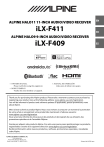
Link público atualizado
O link público para o seu chat foi atualizado.